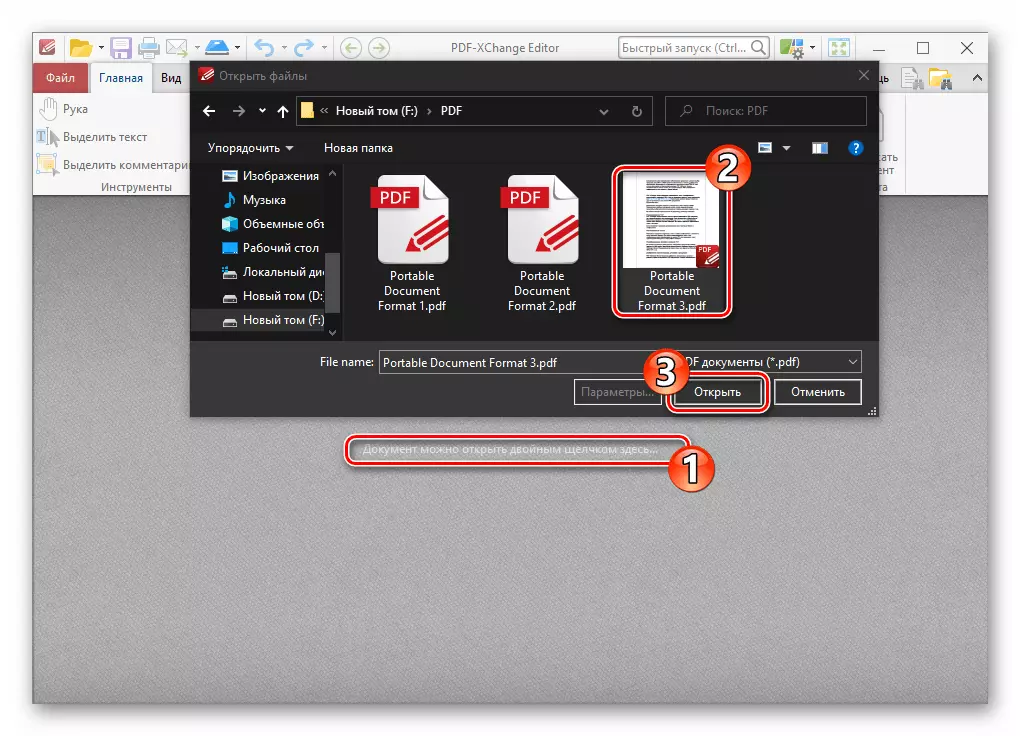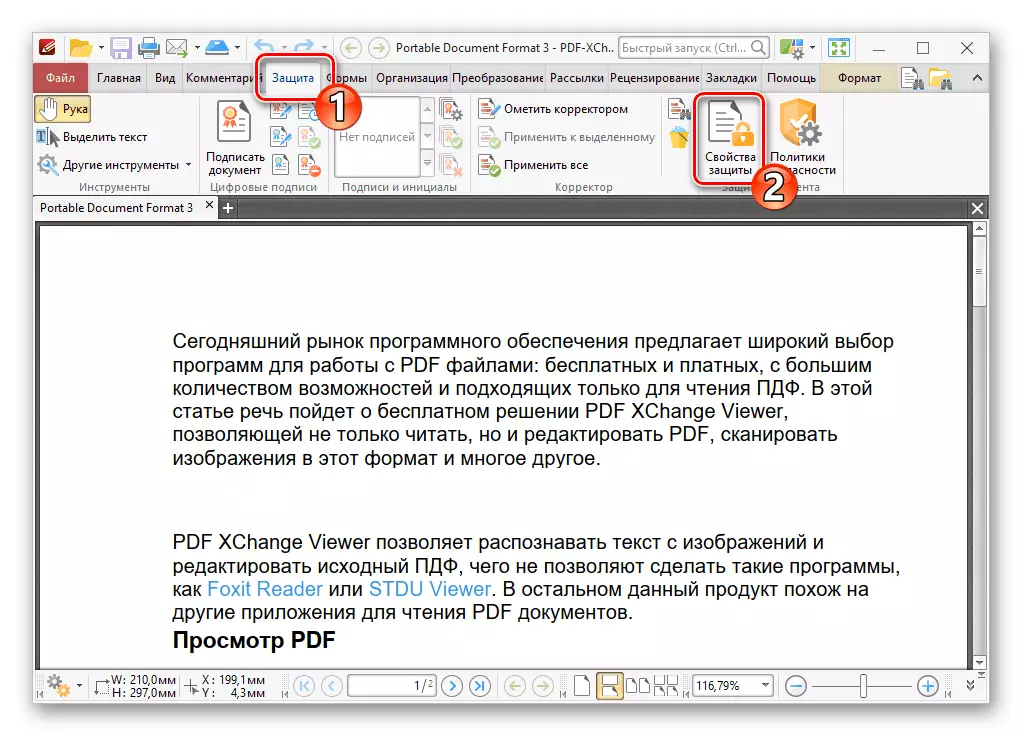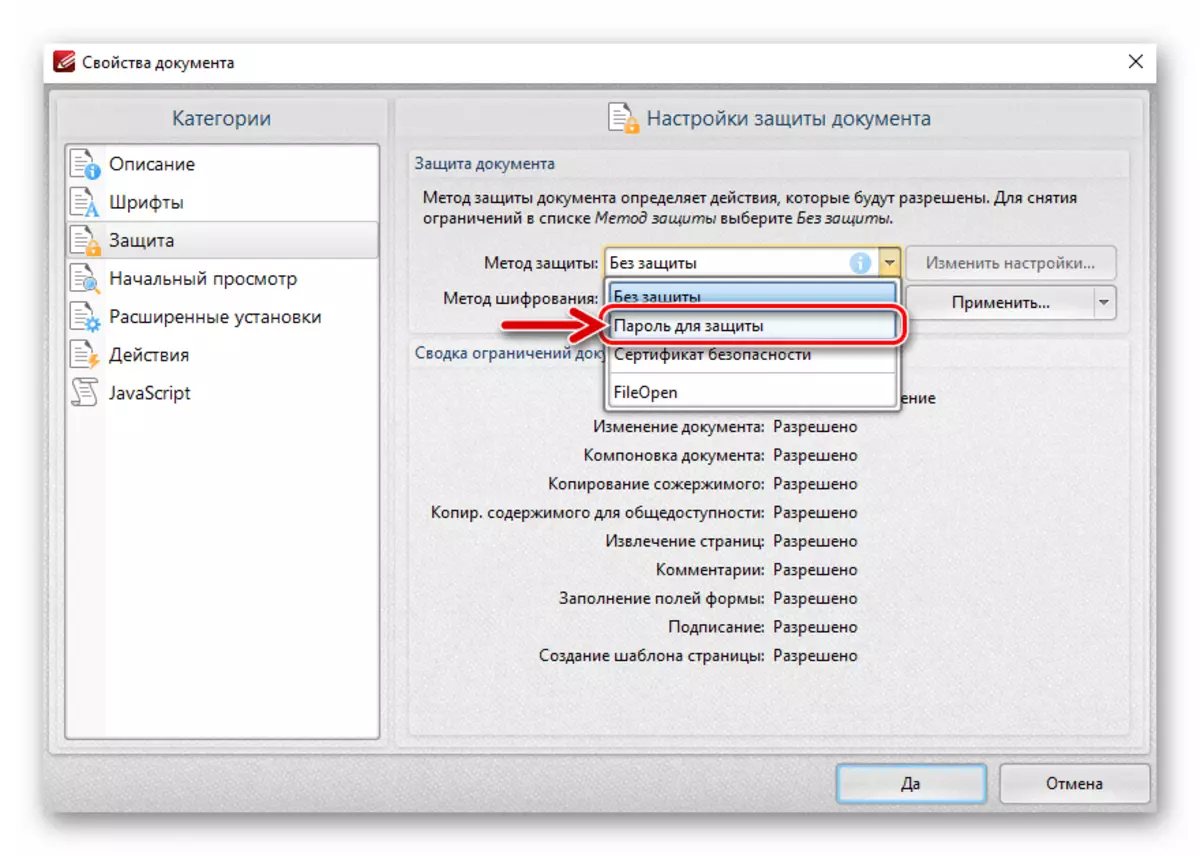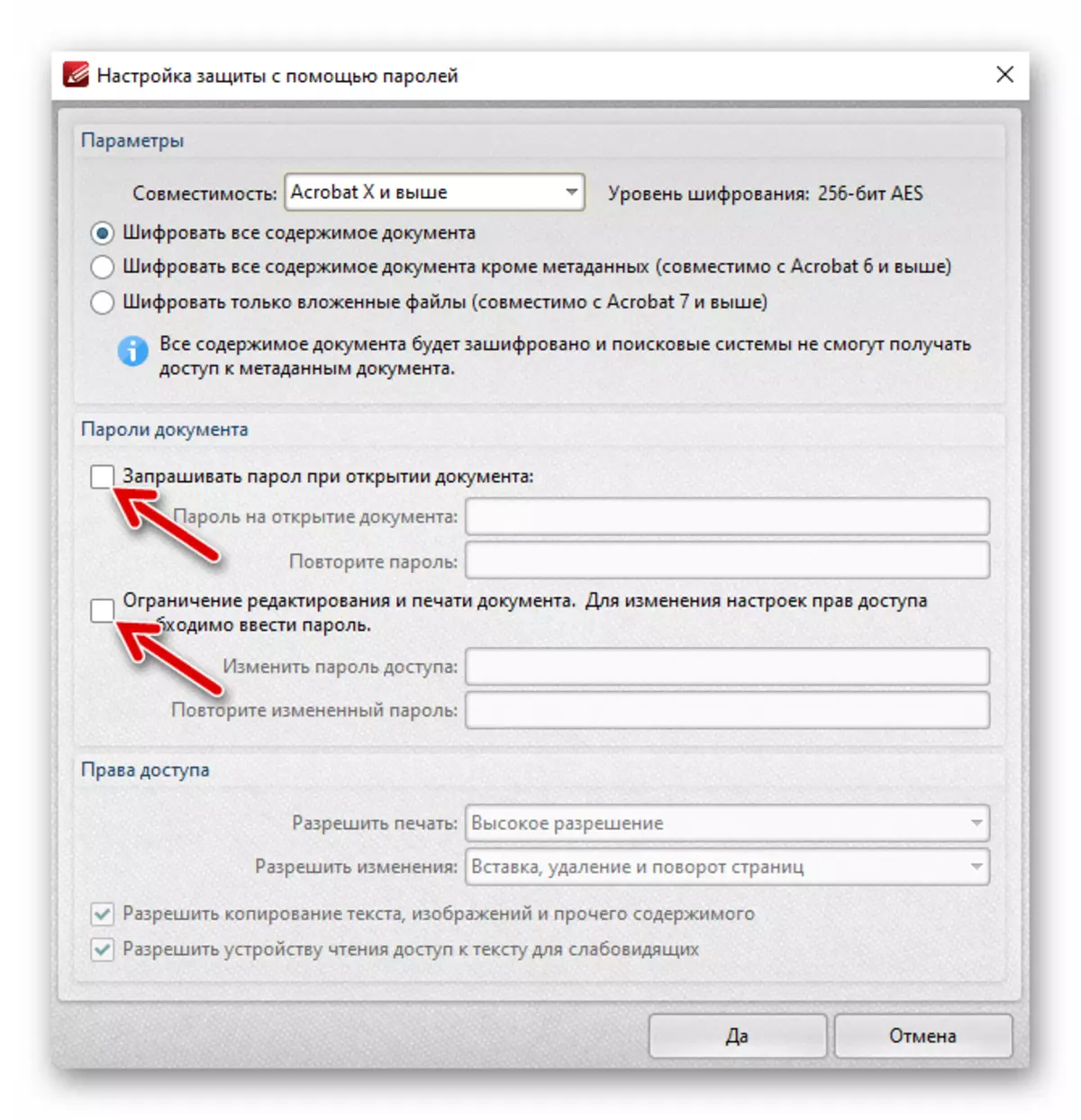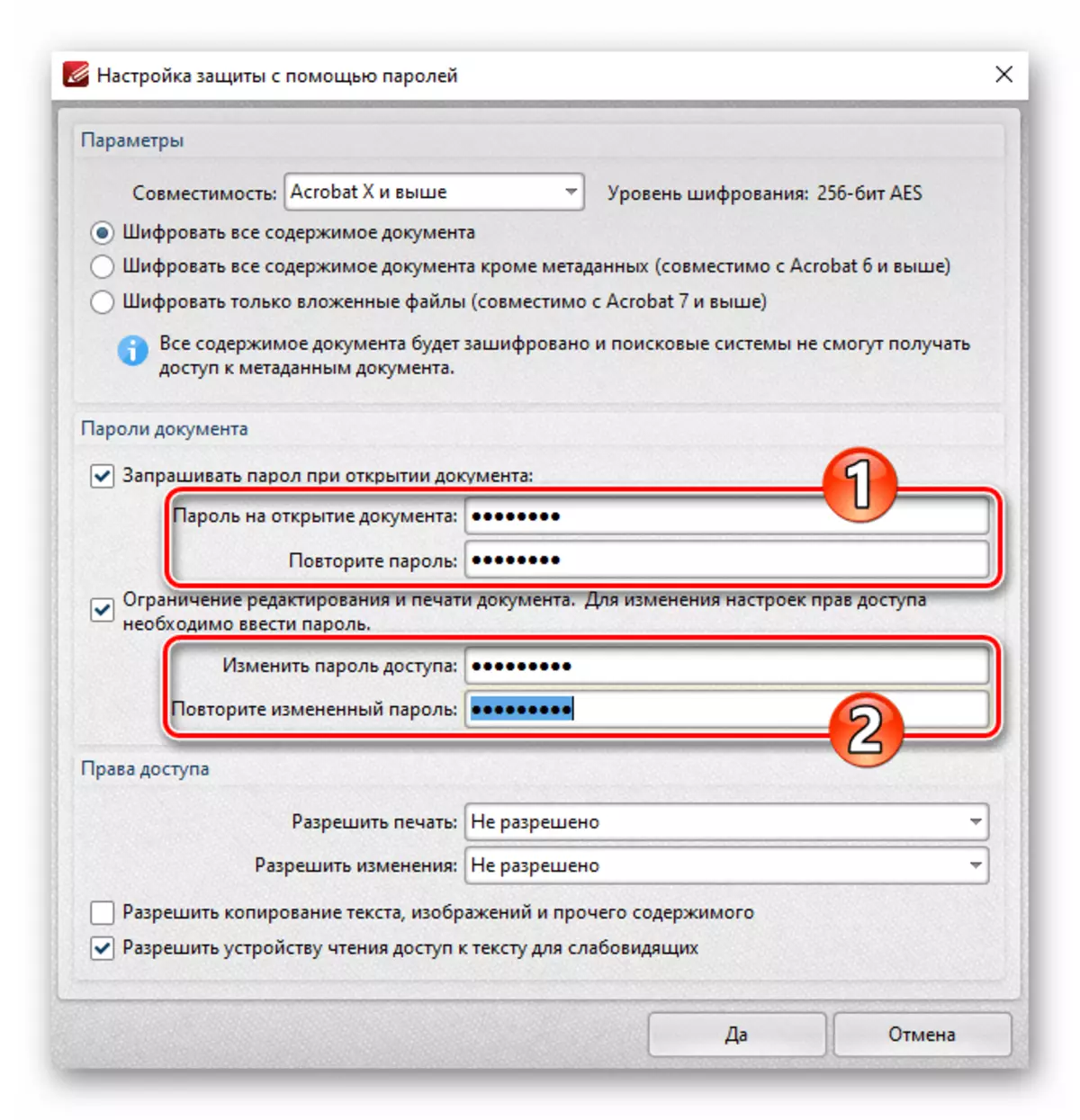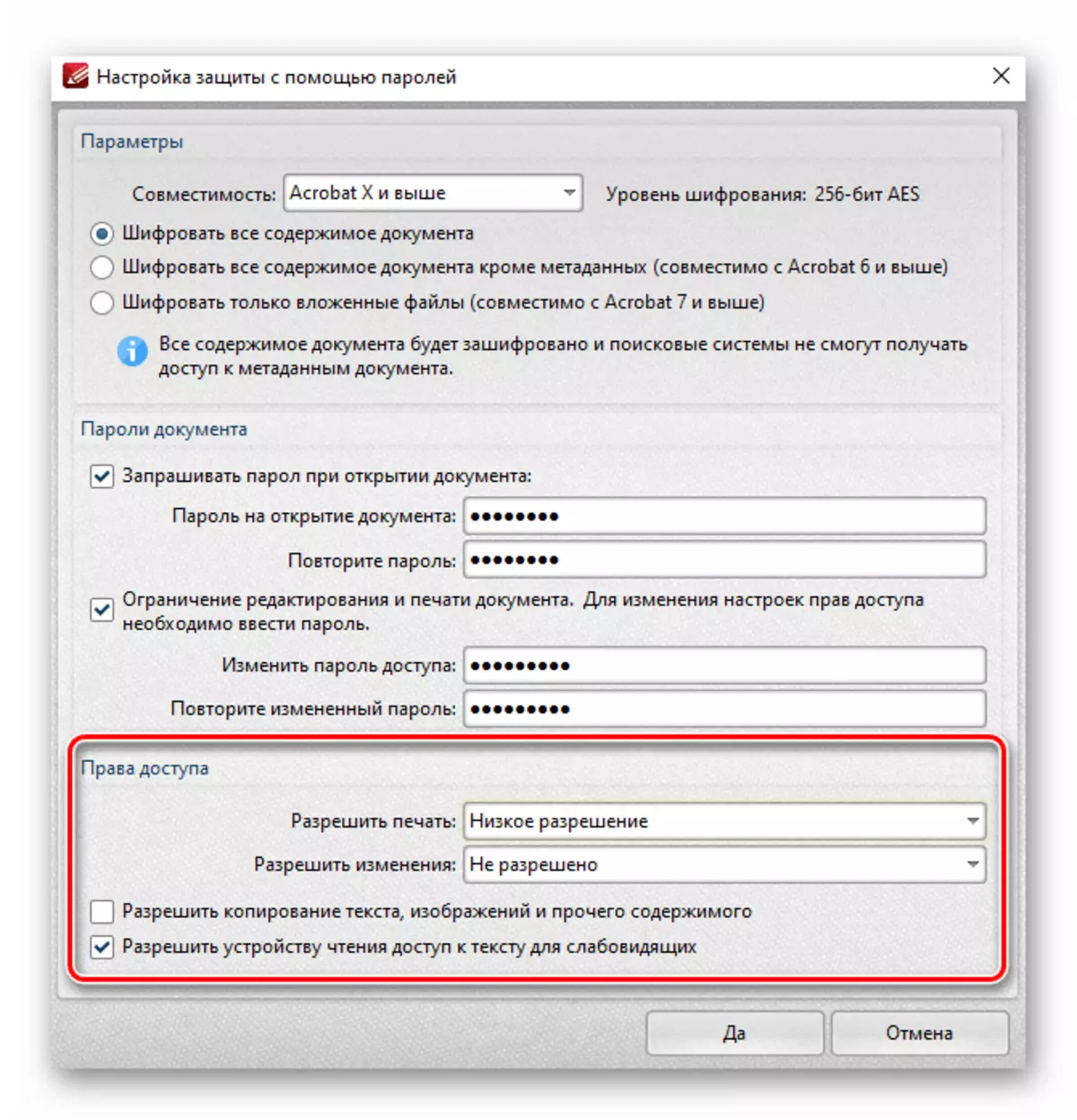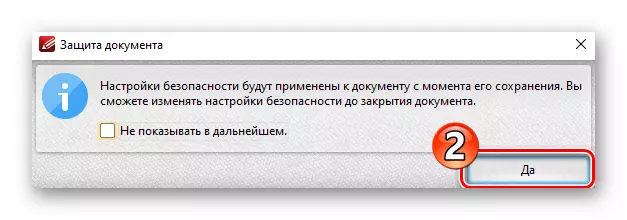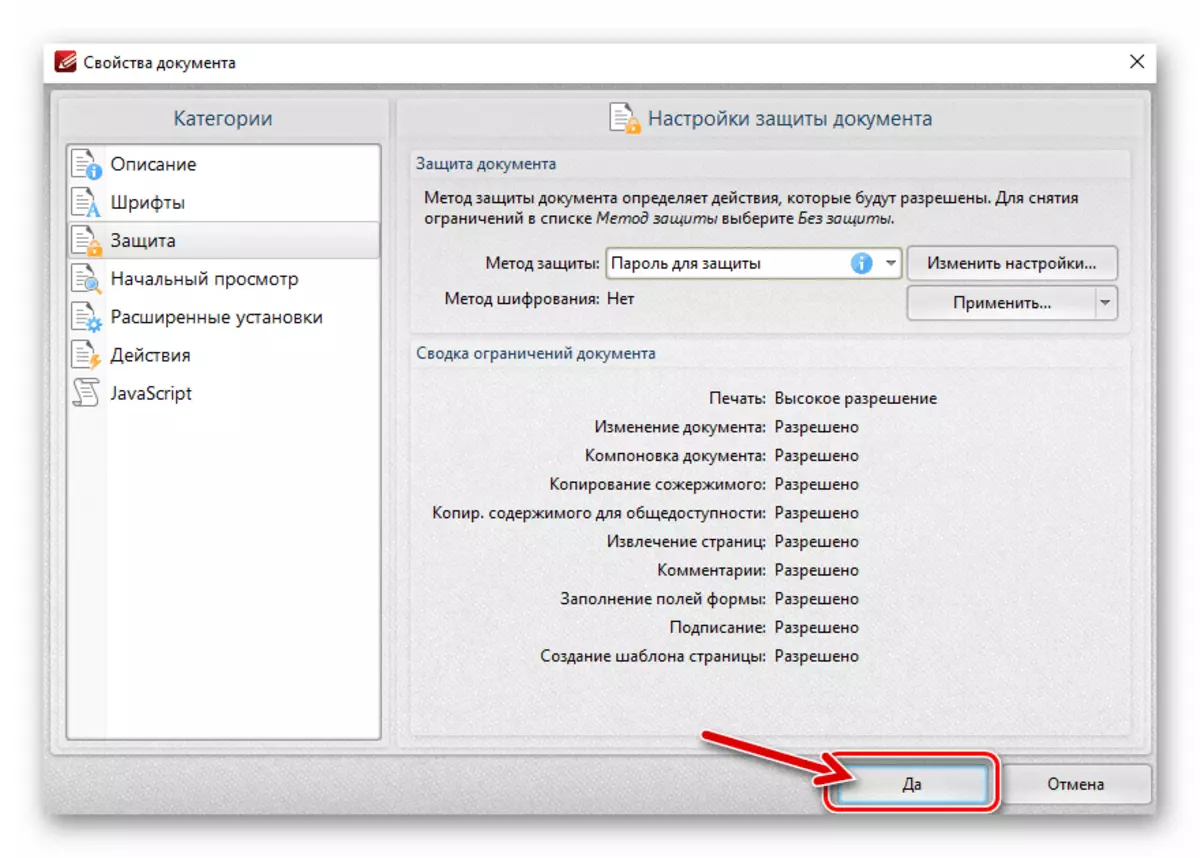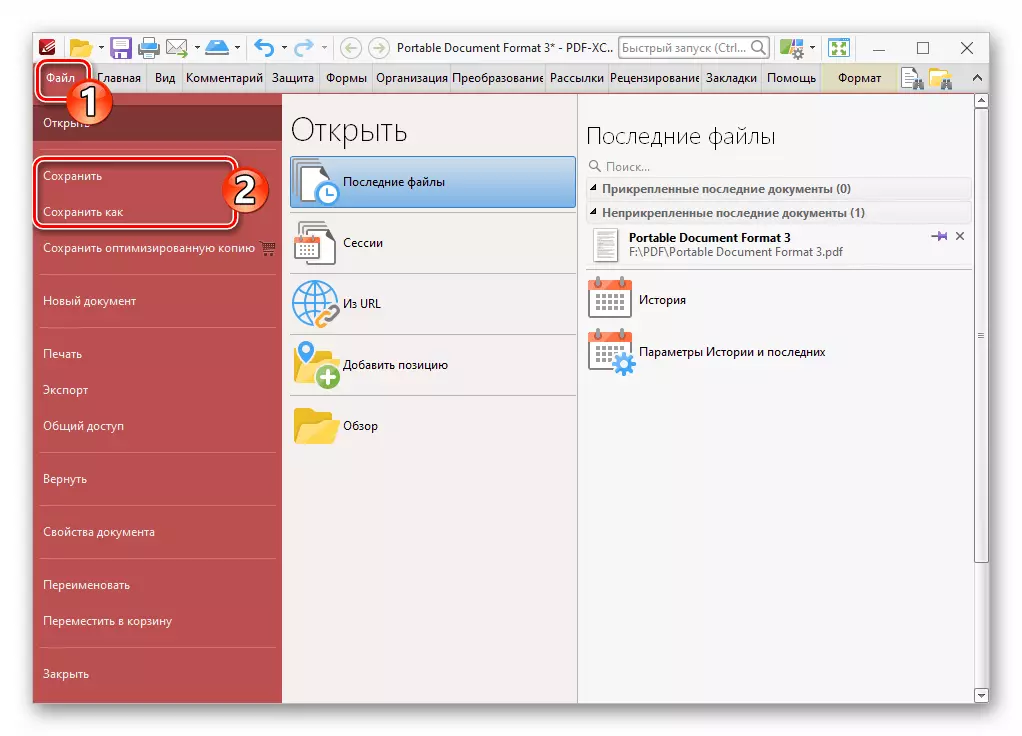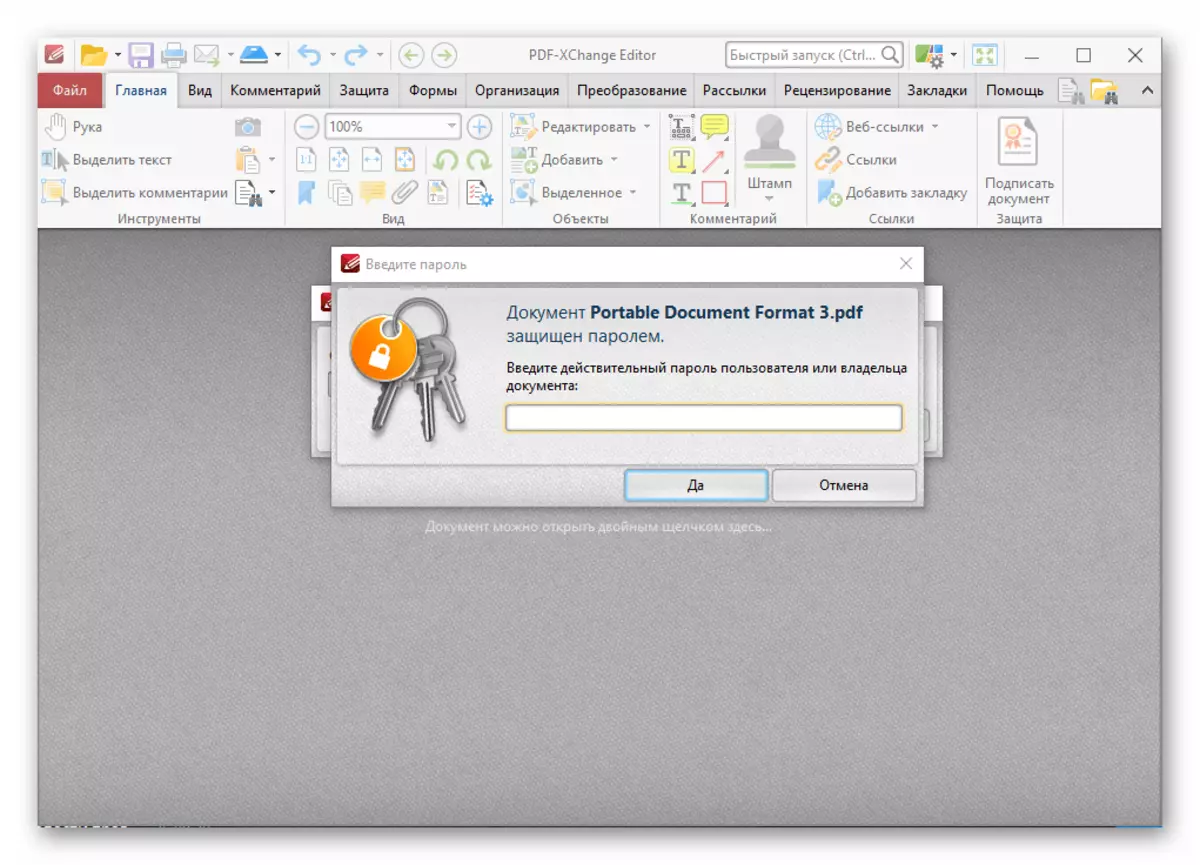طريقو 1: ايڊوب ايڪروبٽ پرو ڊي ڊي
هن آرٽيڪل تحت غور هيٺ پهريون پروگرام، جنهن سان گڏ MODPAPTAPTECOMP فارميٽ جي فارميٽ آرٽيڪل فائلون محفوظ ڪرڻ لاء پاسورڊ بلاڪ ڪرڻ لاء پاسورڊ حل ڪرڻ لاء پاسورڊ حل ڪرڻ لاء پاسورڊ حل ڪرڻ لاء پاسورڊ محفوظ ڪيو ويو آهي (پيڊ ڊي فائڻ وارو آهي ڏسندڙ - ايڪروبٽ ريڊر مناسب نه آهي).
ياداشت: ايروبي بابت هڪ ادا ڪيل پيداوار آهي، ۽ اهو شايد انهي کي استعمال ڪرڻ لاء ممڪن رد ڪرڻ جو بنيادي سبب آهي. تنهن هوندي، جيڪڏهن توهان کي هڪ يا وڌيڪ پي ڊي ايف فائلن کي غير مناسب طور تي هڪ يا وڌيڪ پي ڊي ايف فائلن جو هڪ ڪم آهي، توهان کي 7 ڏينهن تائين فراهم ڪيل مفت آزمائشي دور جي حصي طور اهو ڪري سگهو ٿا.
- ايڊوب ايڪروبٽ پرو ڊي ڊي کي هلائڻ،
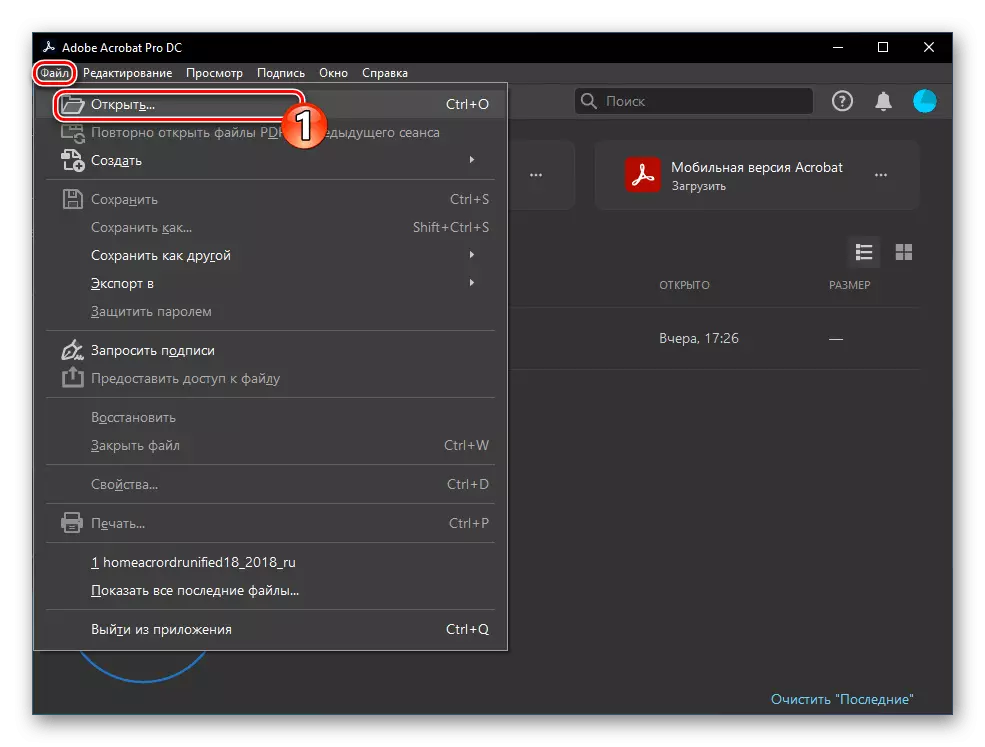
پي ڊي ايف دستاويز کوليو پاسورڊ ذريعي محفوظ ڪيو وڃي.
- پروگرام ۾ "فائل" مينيو کي ڪال ڪريو، ان تي ڪلڪ ڪريو "پراپرٽيز ...".
- ونڊو ۾ جيڪو "تحفظ" ٽيب تي وڃي ٿو.
- "دستاويزن جي حفاظت" واري علائقي ۾، فهرست کي وڌايو "تحفظ جو طريقو"
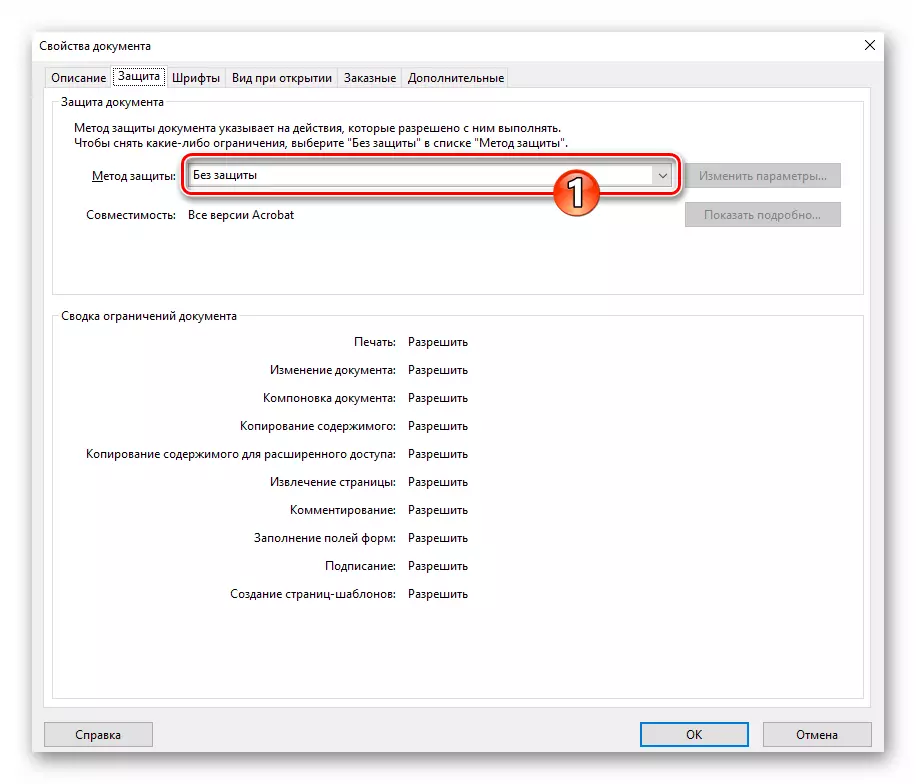
۽ "پاسورڊ استعمال ڪندي" پاسورڊ "چونڊيو.
- ايندڙ ڊائلاگ باڪس ۾، چيڪ باڪس ۾ چيڪ باڪس چيڪ ڪريو "دستاويز کولڻ لاء پاسورڊ جي درخواست ڪريو".
- اڳيون، اهو ممڪن آهي ته "پاسورڊ" فيلڊ ۾ "پاسورڊ" فيلڊ ۾ "پاسورڊ" فيلڊ ۾ "پاسورڊ کولڻ لاء" پاسورڊ کي کولڻ لاء "پاسورڊ کولڻ لاء، ان کي کولڻ کان بغير.
- جيڪڏهن ضروري هجي، "رسائي جي حقن جي" حق "واري علائقي ڏانهن منتقل ڪريو ۽ هڪ اختياري شيء کي جاري رکڻ يا دستاويزن کي پرنٽ ڪرڻ جي صلاحيت کي محدود ڪرڻ ۽ پرنٽ ڪرڻ جي صلاحيت کي محدود ڪرڻ.
- پاسورڊ پروٽيڪشن سيٽنگن واري دٻي ۾ "ٺيڪ" بٽڻ تي ڪلڪ ڪريو ۽ هڪ دستاويز کولڻ لاء "پاسورڊ کي کولڻ لاء" پاسورڊ داخل ڪريو.
- ڪلڪ ڪريو "ٺيڪ" ڏيکاريل ڊي warning اريندڙ ونڊو ۾،
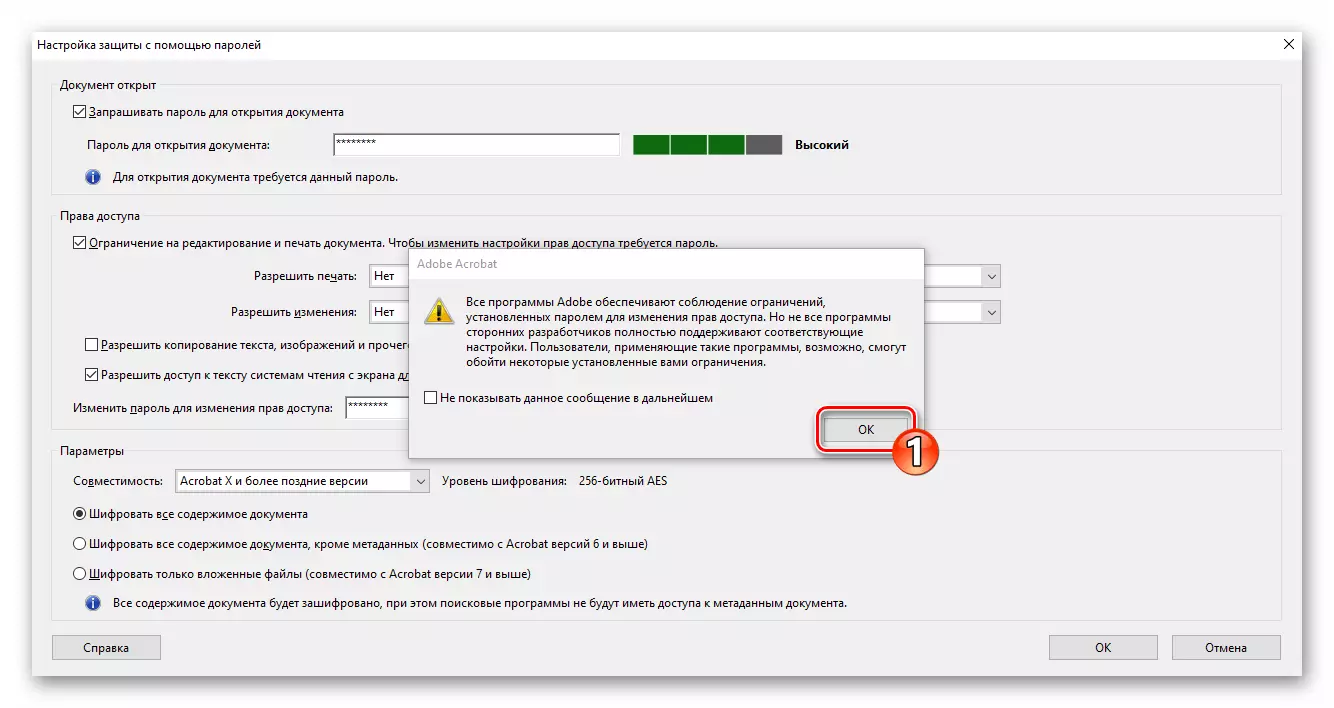
پوء تصديق ڪريو ڪردارن جي ڳجهي ميلاپ کي تبديل ڪرڻ ۽ فائل کي ايڊٽ ڪرڻ جي لاء رسائي جي حقن کي تبديل ڪرڻ جي تصديق ڪريو.
- وڌيڪ عملن لاء سفارشون سان ونڊو بند ڪرڻ،
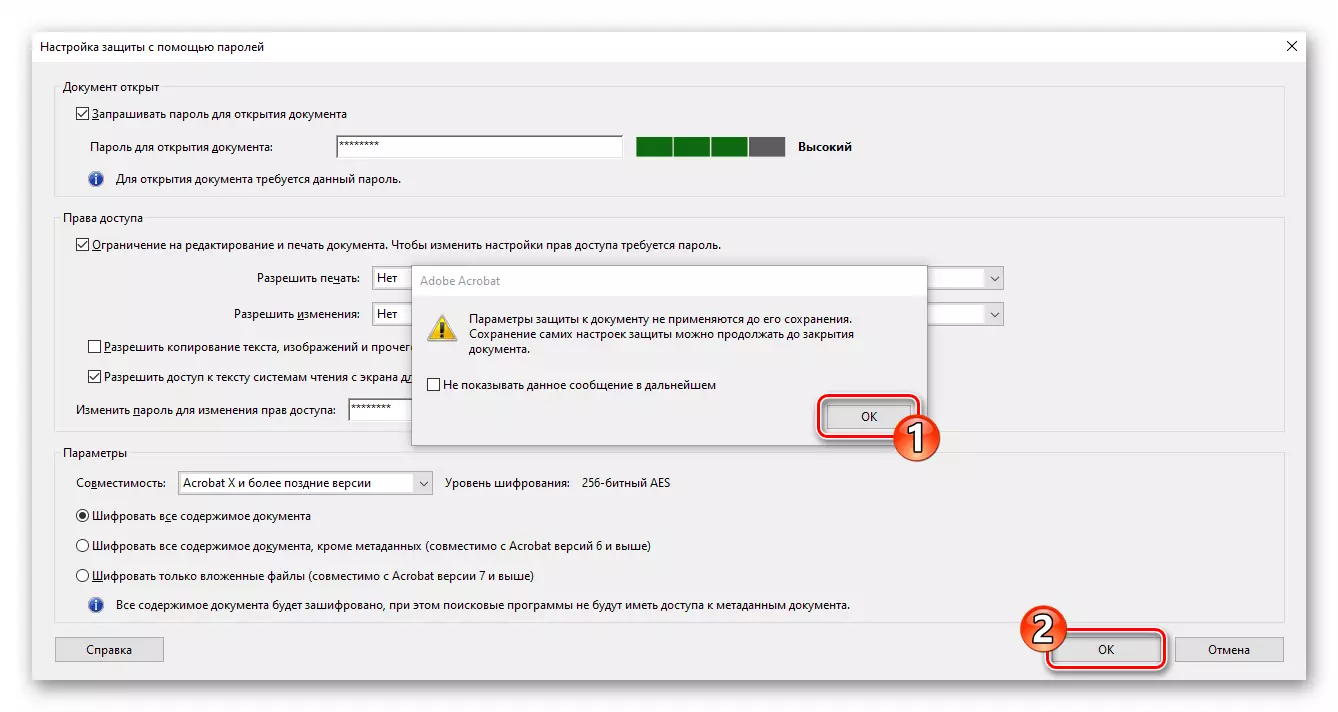
دستاويز جي ونڊو ۾ "ٺيڪ" "جائداد" ۾ ڪلڪ ڪريو.
- "فائل" مينيو کي ڪال ڪريو ۽ ان ۾ هڪ شيء چونڊيو - "بچايو" يا "بچايو ...". ٻئي آپشن کي ترجيح ڏني وڃي جيڪڏهن توهان ايڪروبٽ پرو ڊي ڊي فائل ۾ کليل فائل جي ڪاپيون ڇڏڻ چاهيو ٿا.
- محفوظ دستاويز مڪمل ڪريو. اهو ايڊوب ايڪروبيٽ پروٽوڪٽ پرو اي سي استعمال ڪندي پي ڊي ايف فائل جي فائيل جي پاسورڊ تحفظ آپريشن طرفان ڪيو ويندو آهي ۽ ان جي نتيجي ۾ صرف انهن ماڻهن کي تبديل ڪرڻ جي قابل ٿي ويندو ۽ ڪردارن جا خفيه آهن.
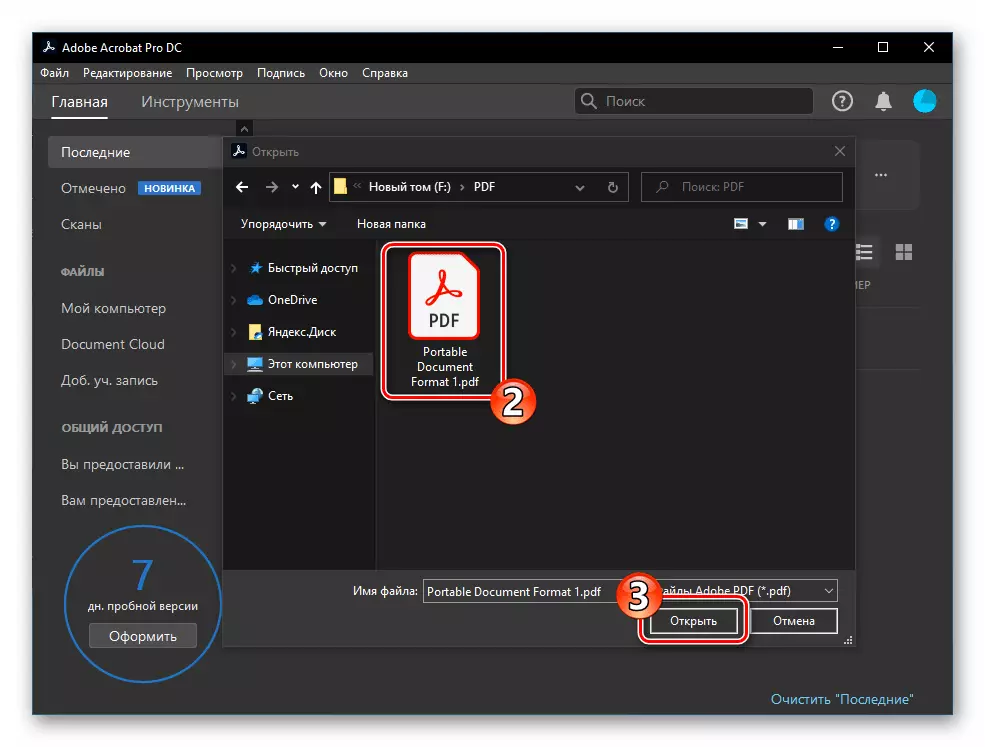

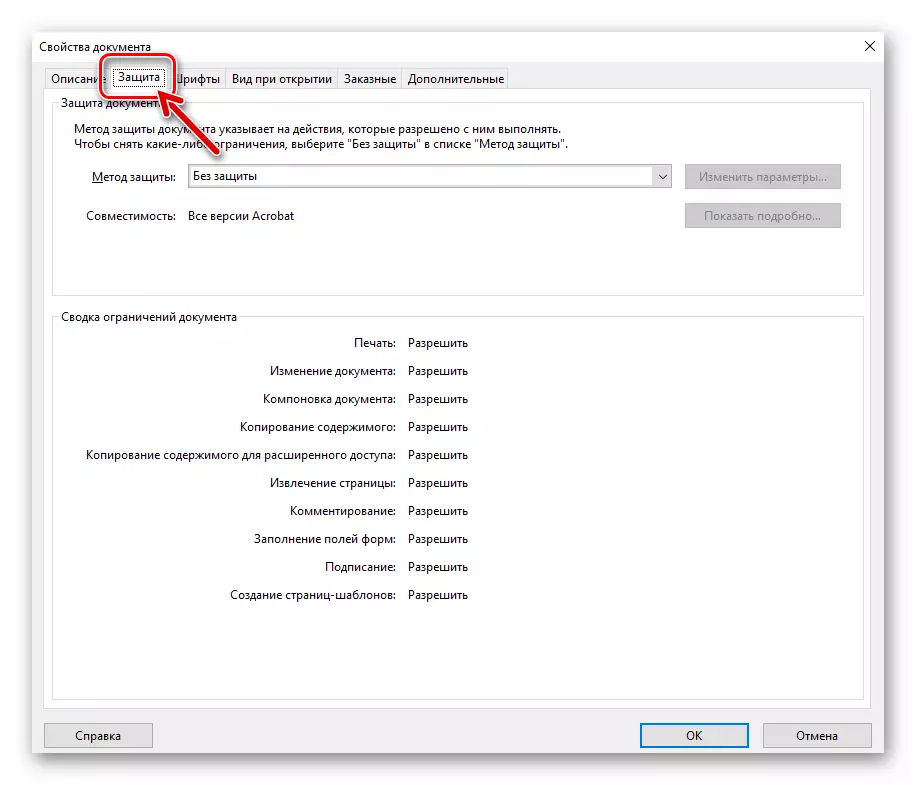
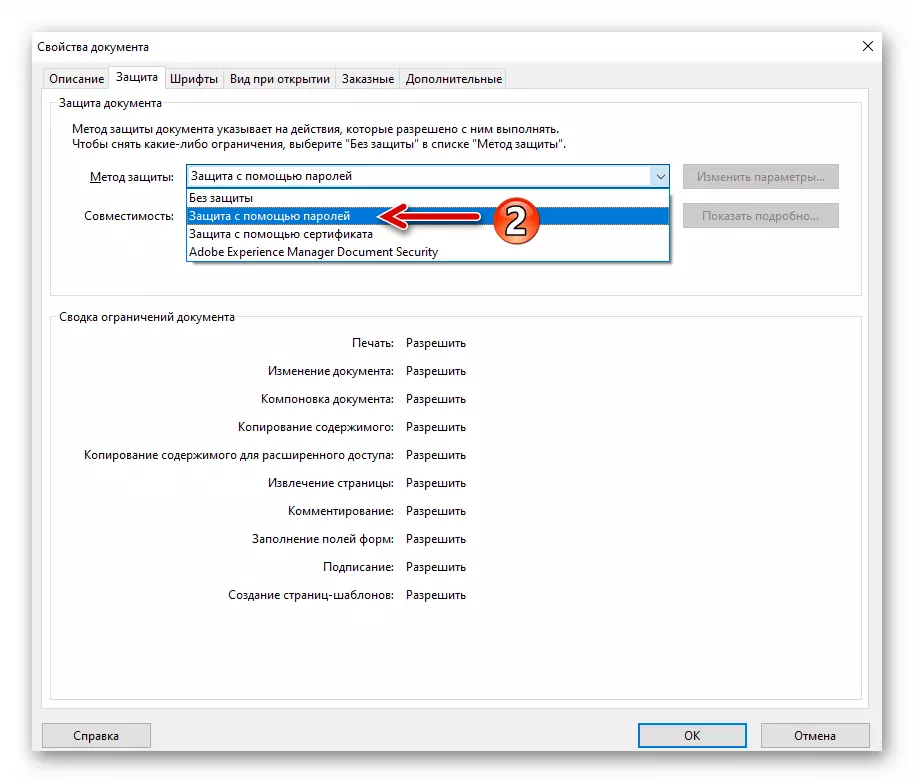
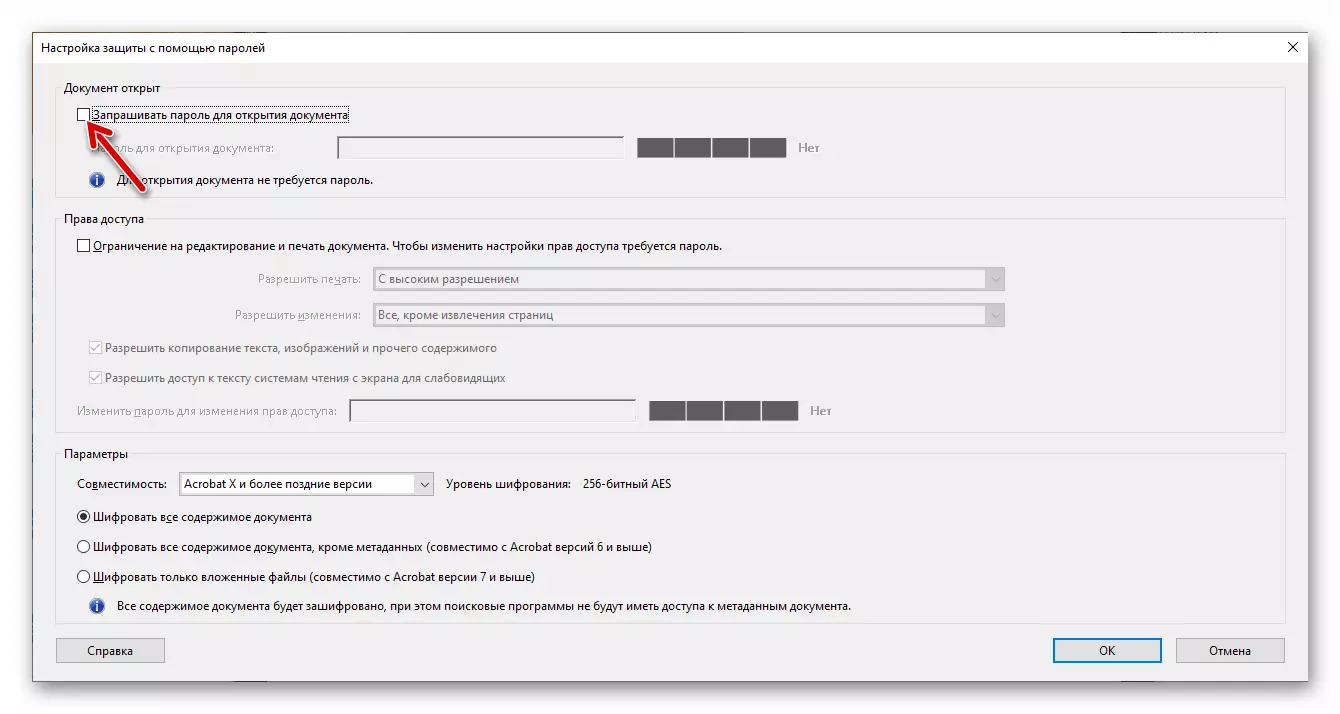
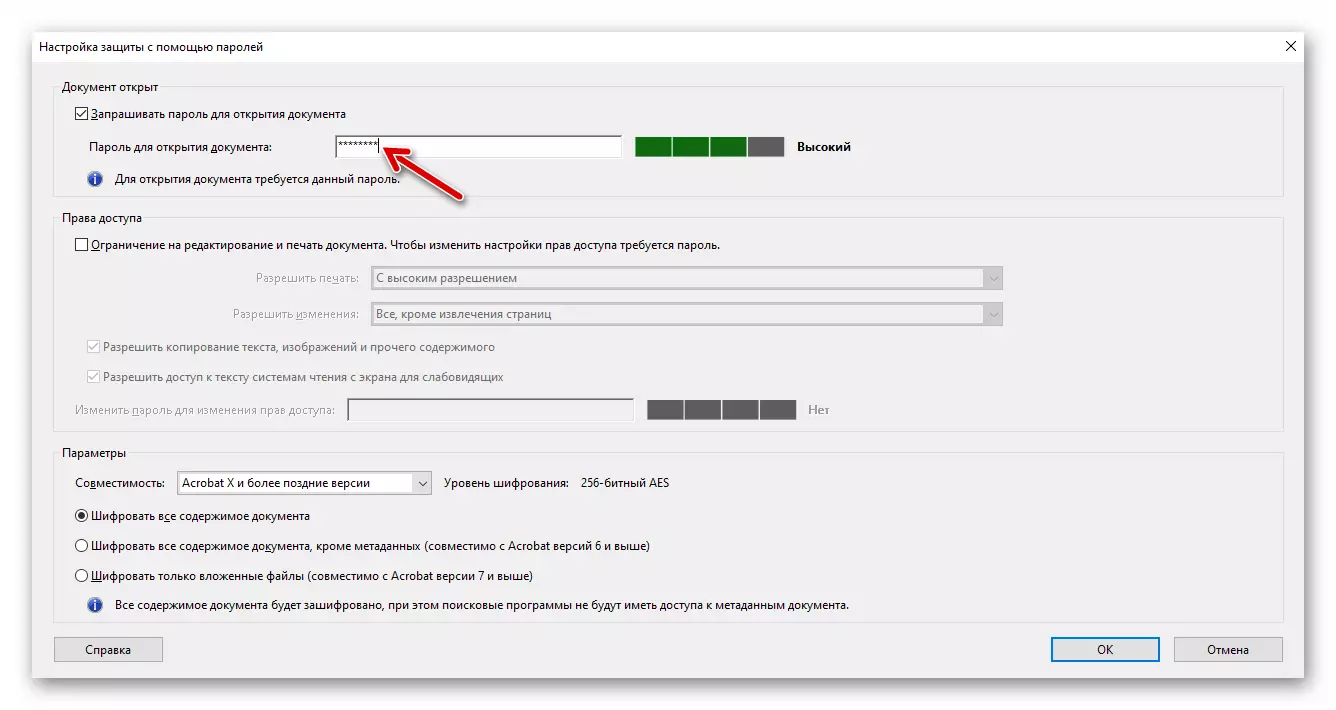
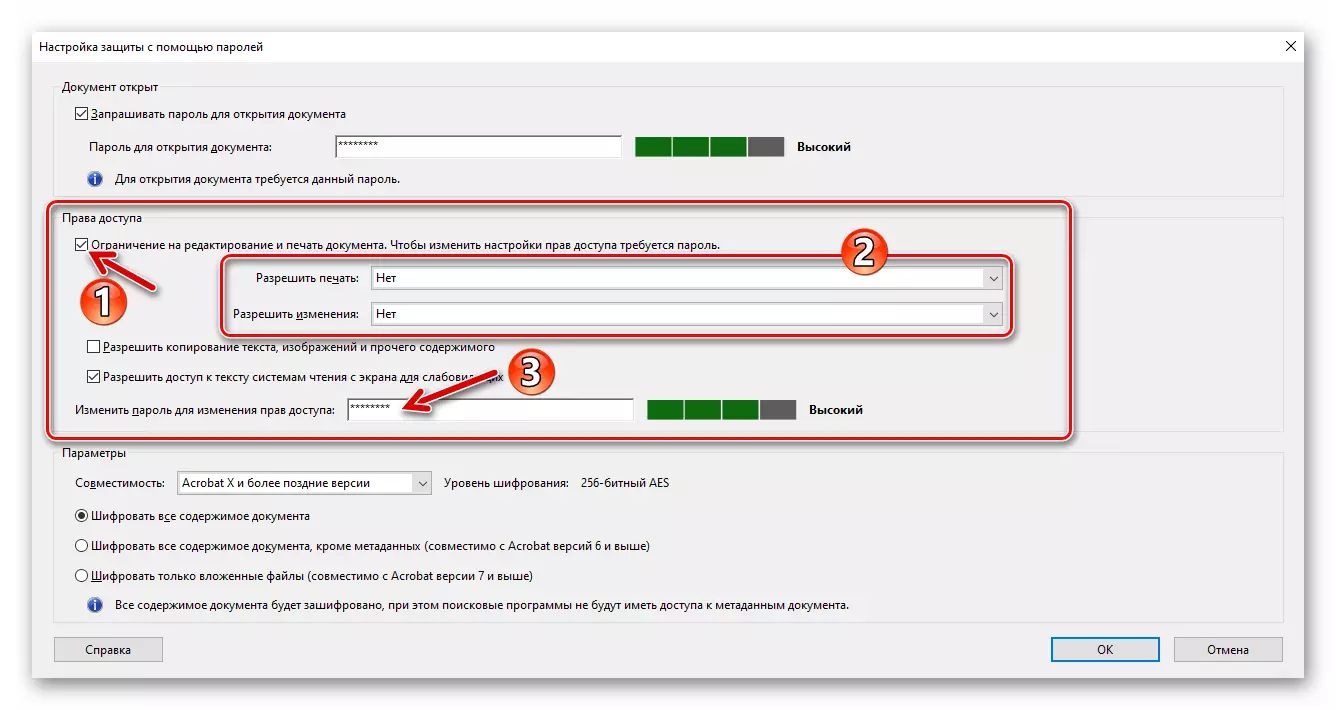
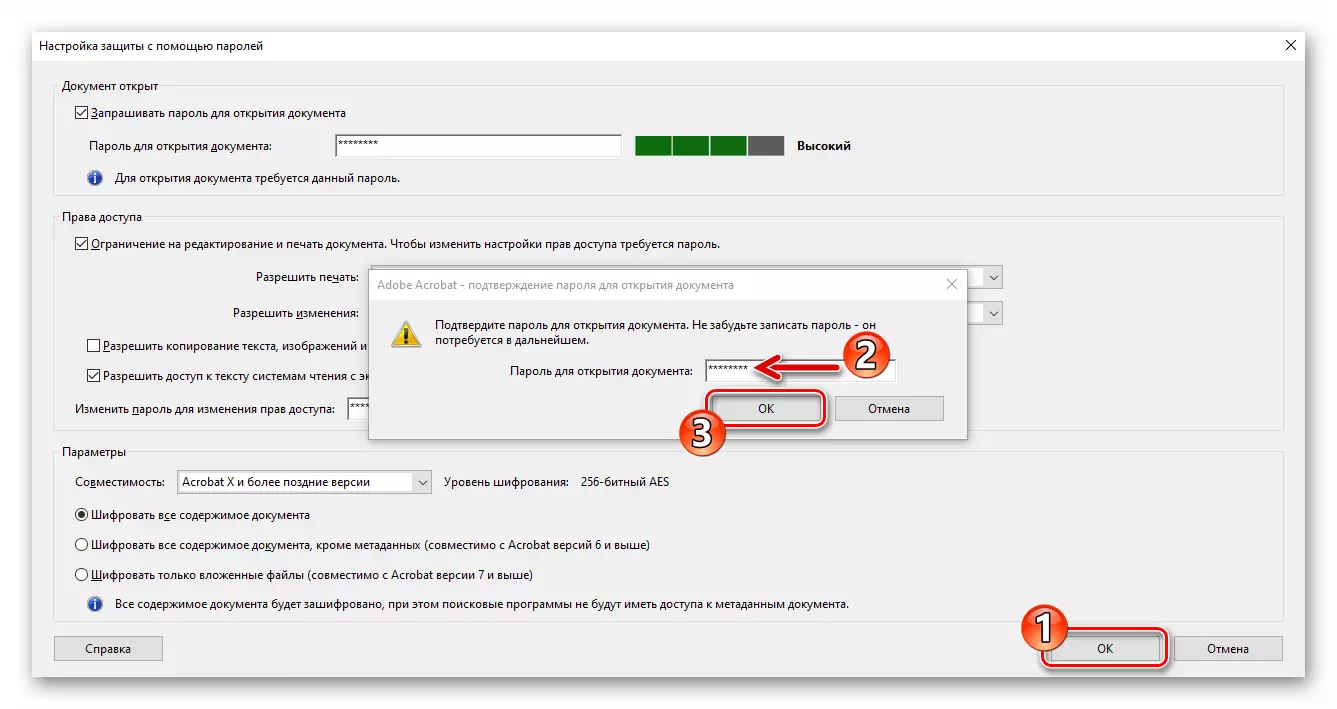
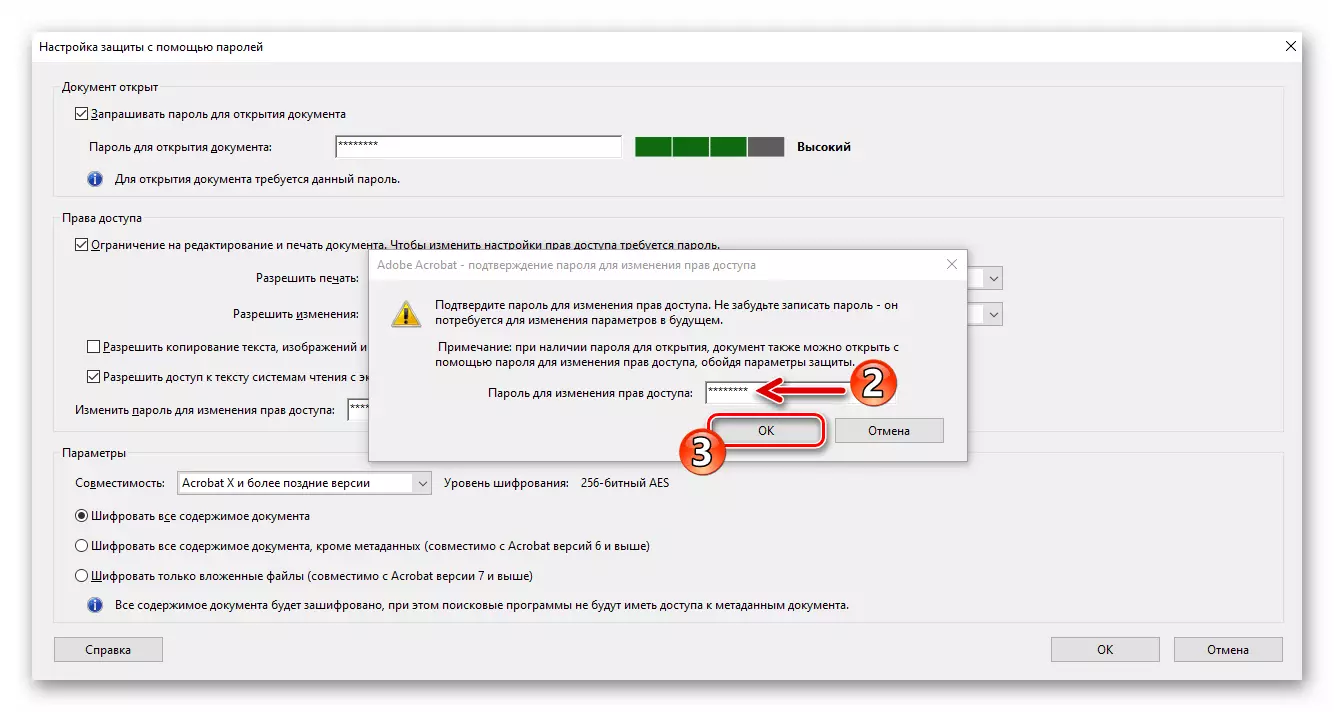
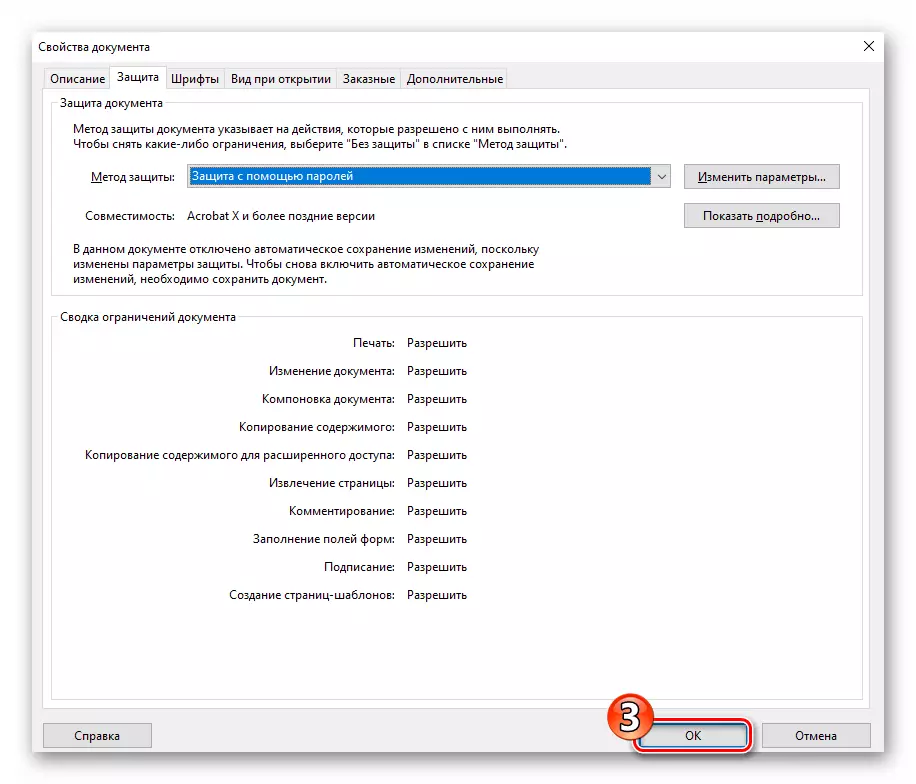
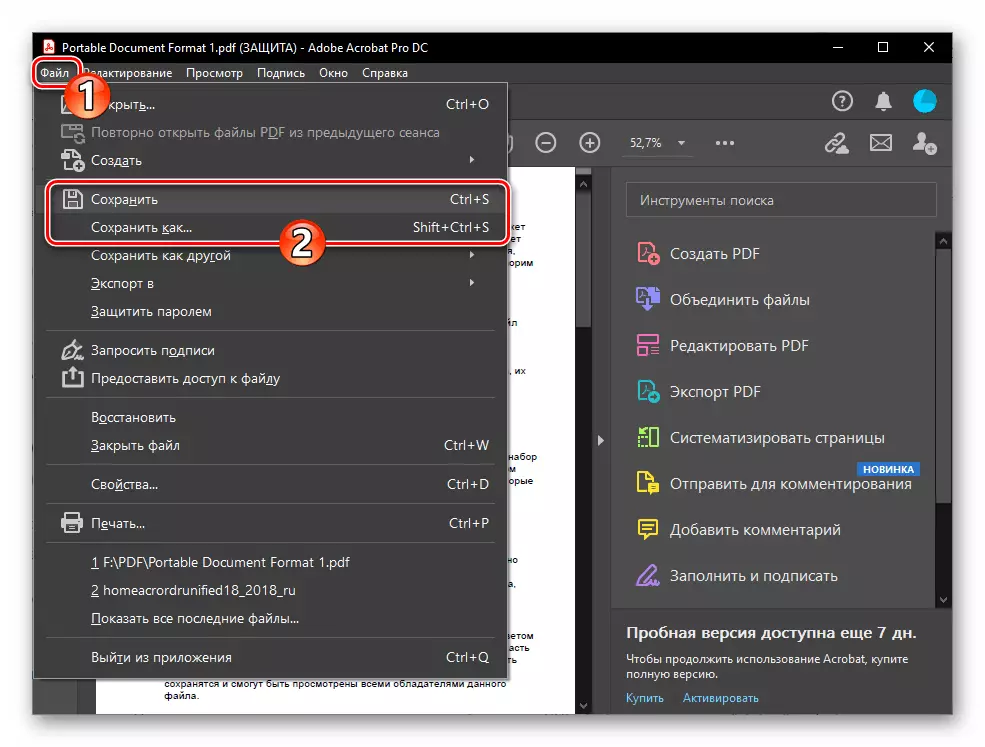
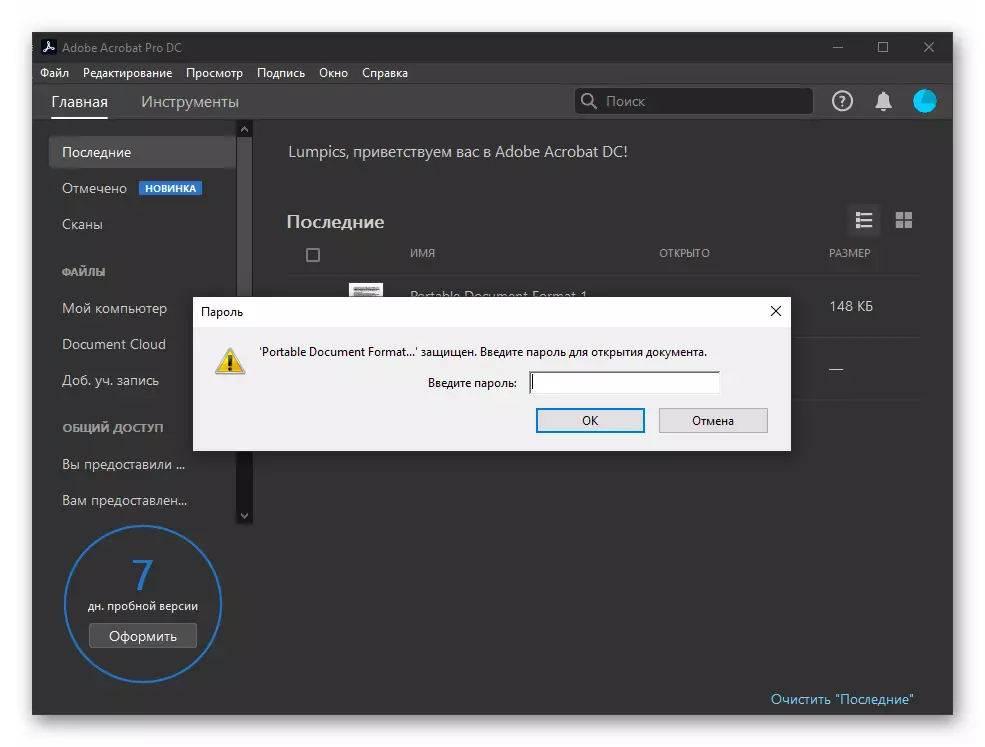
طريقو 2: فاڪسٽ پرينٽوم
هيٺين متن جيڪو صارفين جي توجهه جو مستحق آهي، جيڪي پيسو فيڊ، انهي شڪل ۾ محفوظ ٿيل، ان وقت سان گڏ ڪيل يا ان فارميٽ جي حفاظت جي صلاحيت فراهم ڪري رهيا آهن. هڪ خاص سافٽويئر جي ڪاپي سان هڪ پيڊسي لائسنس سان يا 14 ڏينهن جي تعارفي عرصي ۾ ان کي استعمال ڪندي، غور هيٺ آپريشن آسان آهي.
- کليل فولڪس فاڪسس پي ڊي ايف ۾ پاسورڊ محفوظ دستاويز کوليو.
- پروگرام ۾ فائل نالي تي ڪلڪ ڪريو "فائل"،
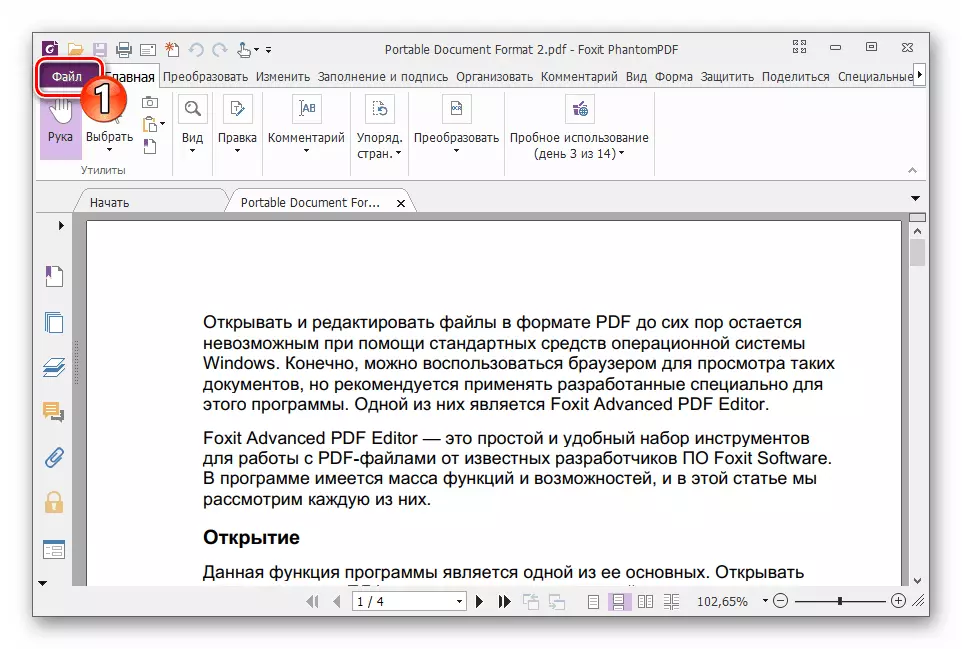
پوء "ملڪيت" سيڪشن ڏانهن وڃو.
- "پراپرٽيز" جي فهرست ۾ "سيڪيورٽي" تي ڪلڪ ڪريو.
- ونڊو جي سا -ي هٿ واري پاسي ڏانهن منتقل ٿيو جيڪو کوليو ويو، "سيڪيورٽي" جي فهرست هيٺ ڏنل اختيارن جي لسٽ کي وڌايو
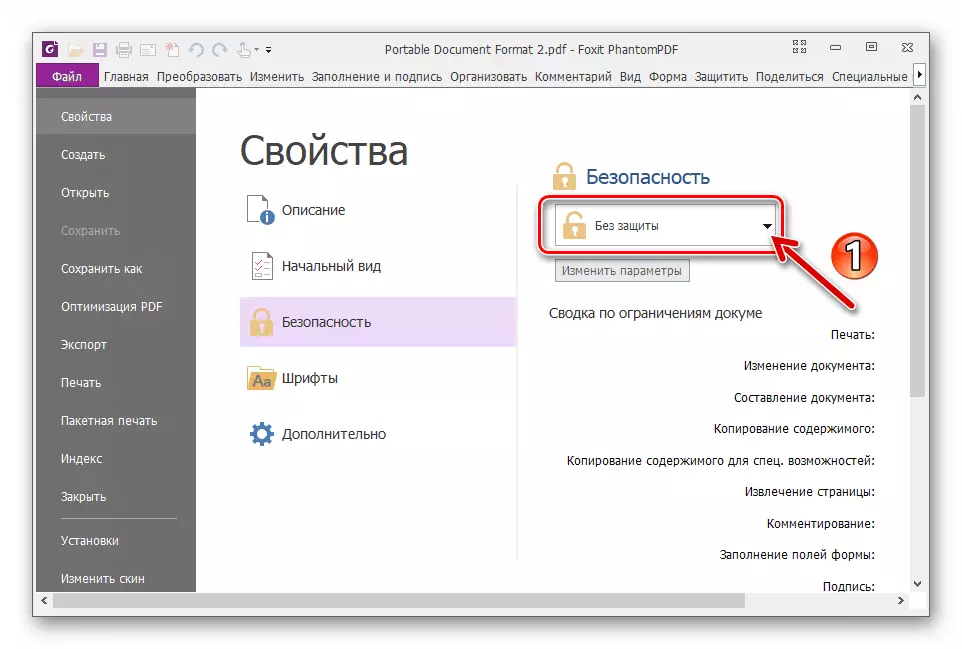
ان کي "پاسورڊ تحفظ" ۾ چونڊيو.
- "دستاويز کولڻ واري سيٽنگ" ايريا ۾، دستاويز کولڻ لاء فعال پاسورڊ آپشن ظاهر ڪيو ويندو.
- پروگرام ۾ مناسب خانن کي پاسورڊ کوليو.
- ڪردارن جي ڳجھي ميلاپ جي علاوه، جيڪو فائل کي کولڻ لاء "چاٻي" ذريعي تفويض ڪيو ويو آهي، پي ڊي ايف فارميٽ کي ايڊٽ ڪرڻ ۽ ڇپائي جي افعال کي الڳ ڪرڻ جي اجازت ڏئي ٿو. جيڪڏهن توهان جي صورت ۾ انهي اختيار جي درخواست توهان جي صورت ۾ گهربل آهي، "دستاويز جي پابندي واري پيراگراف" ڏانهن وڃو ۽ ان کي چالو ڪيو.
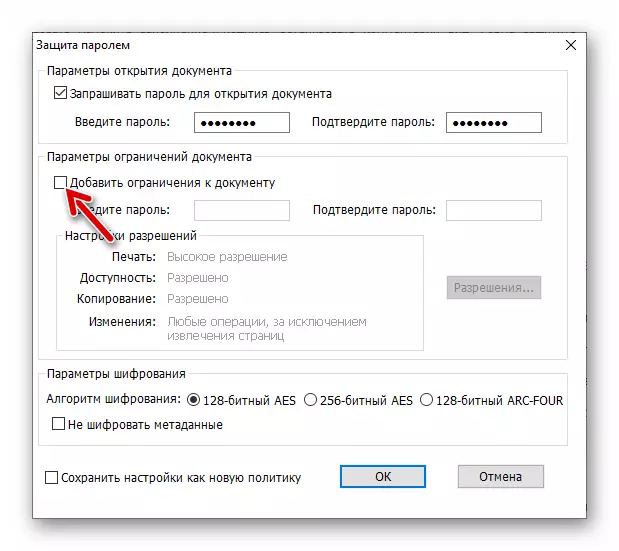
وڌيڪ:
- "اجازت نامو" جي بٽڻ تي ڪلڪ ڪريو.
- ڊائلاگ باڪس ۾ جيڪو کلي ٿو، چيڪ باڪس ۾ چيڪ ڪريو "پرنٽ پابنديون ۽ ان جي سيڪيورٽي پيراگراف ۾ تبديليون ۽ تبديليون".
- جيڪڏهن ضروري هجي، ڊسپلي لسٽن ۾ شيون چونڊڻ واري شين جي حدن جي حدن جي حد کي ترتيب ڏيو. "ٺيڪ" تي ڪلڪ ڪريو "اجازت نامو سيٽنگون" ۾ تبديلين "۾ تبديليون ۽ ڊائلاگ باڪس بند ڪريو.
- ٻٽي اين پي اين جي محدود تبديلين کي محدود ڪرڻ ۽ پاسورڊ جي حد تائين ڊيٽا جي حد تائين پرنٽ ڪريو.
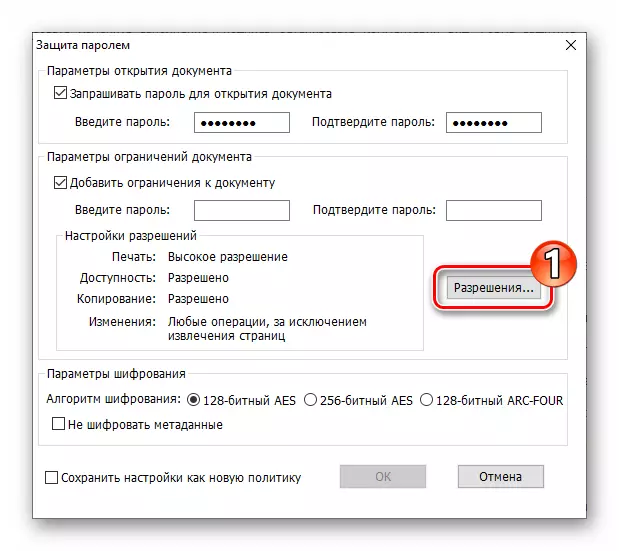
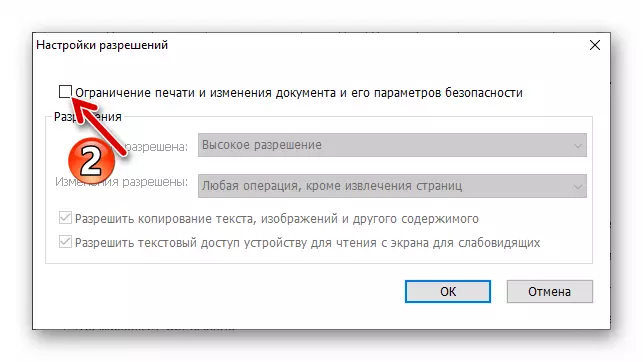
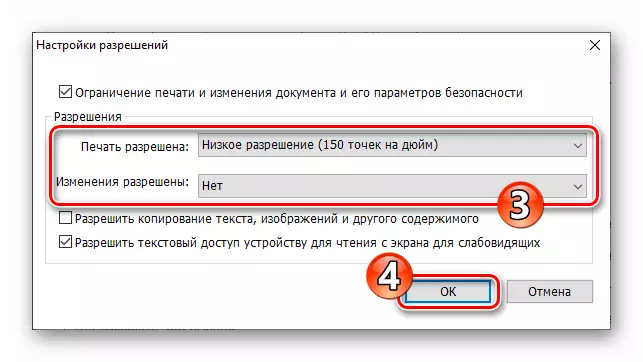
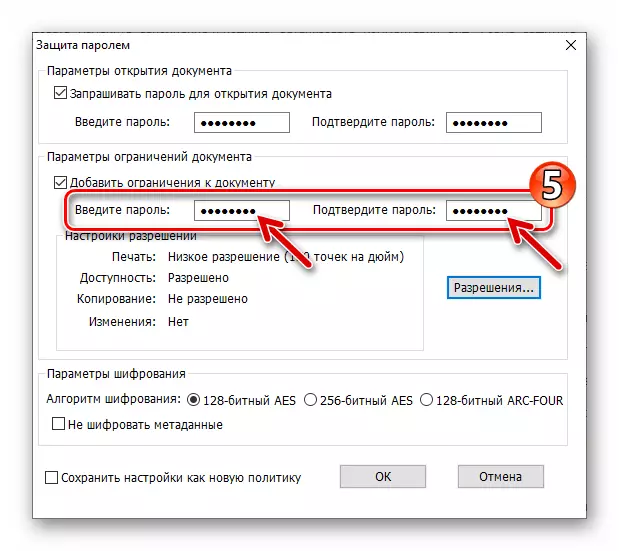
- ڪردارن جي ترتيب جي ترتيب ۽ انپٽ کي مڪمل ڪرڻ بعد، "ٺيڪ" کي "ٺيڪ" ونڊو ۾ "ٺيڪ" ونڊو ۾ ڪلڪ ڪريو،
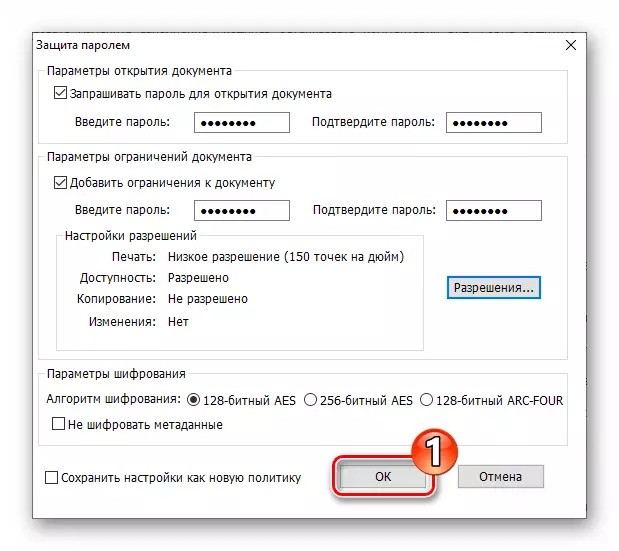
۽ پوء ونڊو ۾ مڪمل ٿيڻ واري مرحلي بابت معلومات سان جيڪو توهان فائل کي ڳجهو ڪرڻ لاء مڪمل ڪرڻ چاهيو ٿا.
- فائل "فائل" پروگرام ۾ "فائل" پروگرام ۾ "محفوظ" واري شيء کي منتخب ڪيو ويو آهي.
- مستقبل ۾، پروسيس ٿيل فائل کوليو ۽ / يا صرف هڪ پروگرام (يا پرعنيم) کي پروگرام ذريعي صرف ايڊٽ ڪرڻ بعد ايڊٽ ڪري سگهجي ٿو جتي مخصوص آپريشن تيار ڪيا ويا آهن.
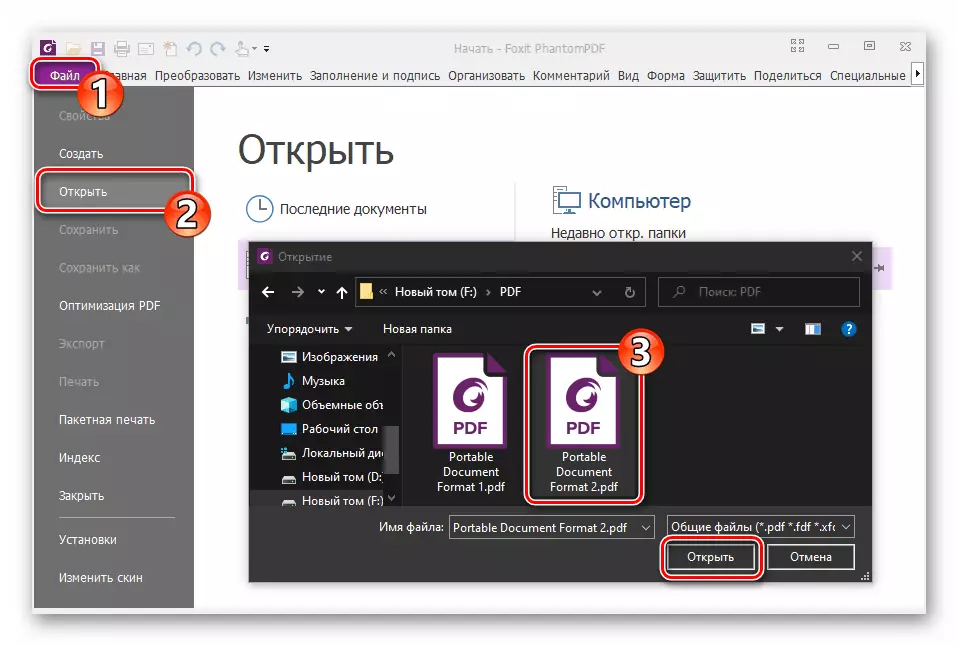
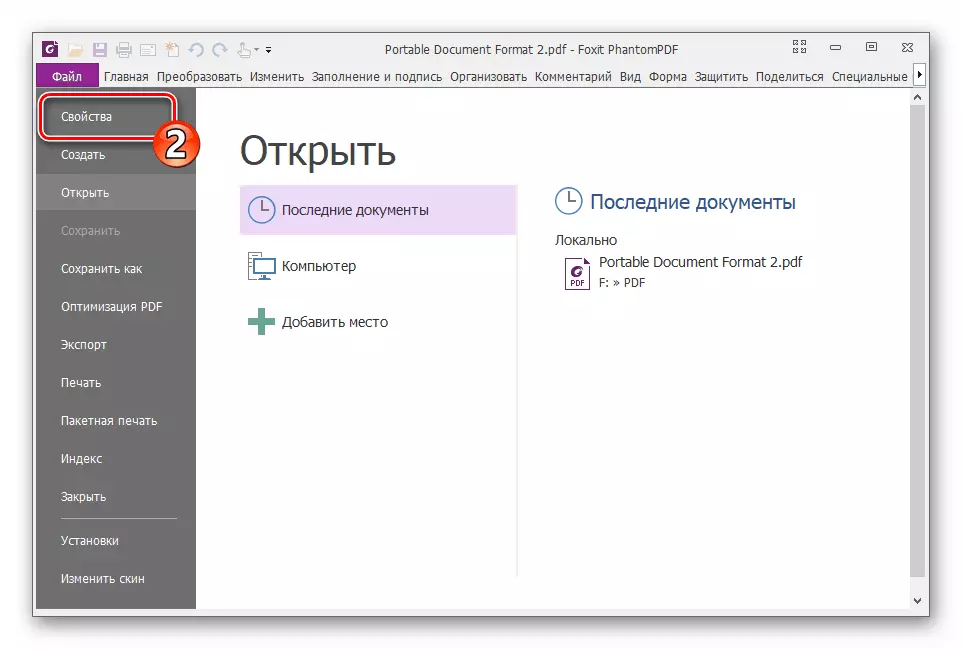
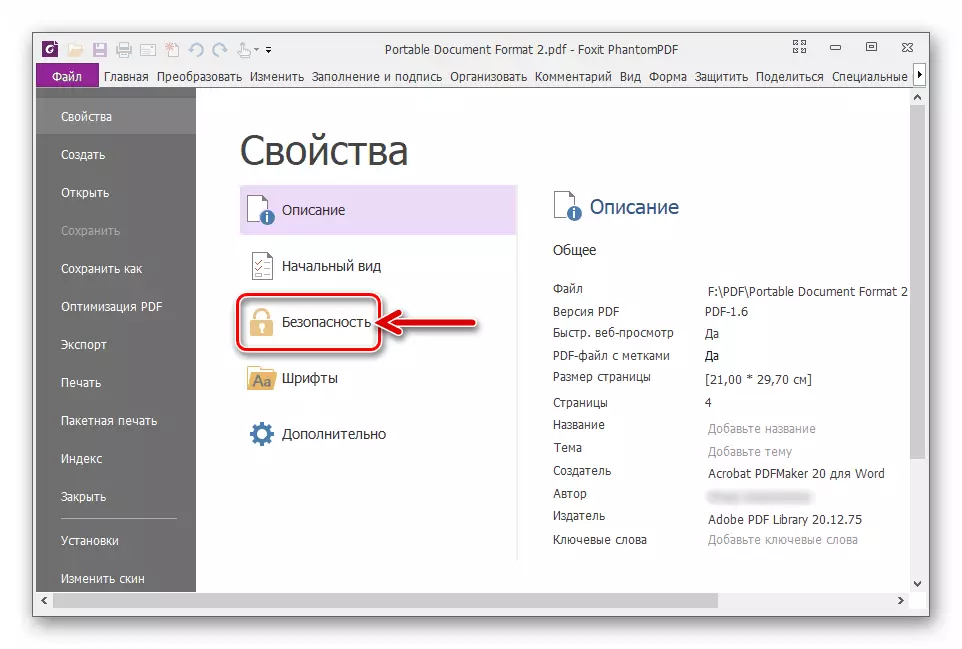
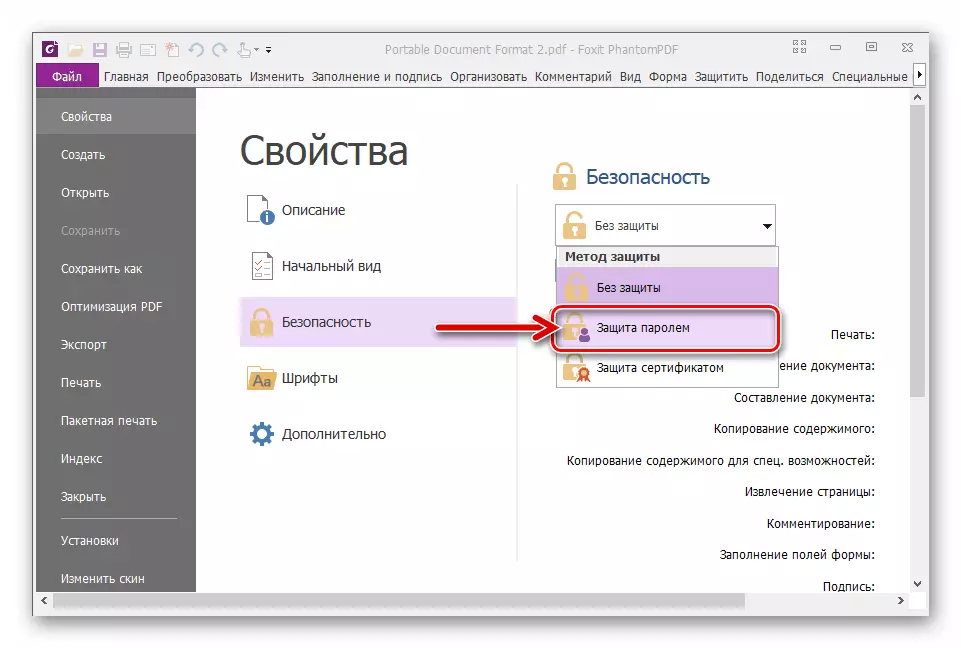
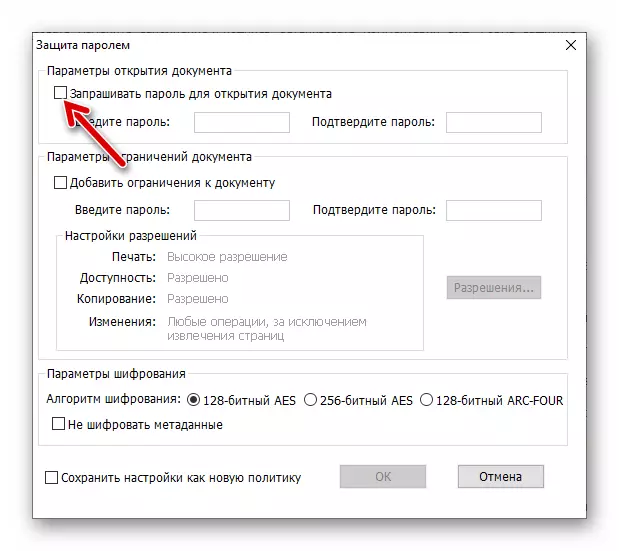
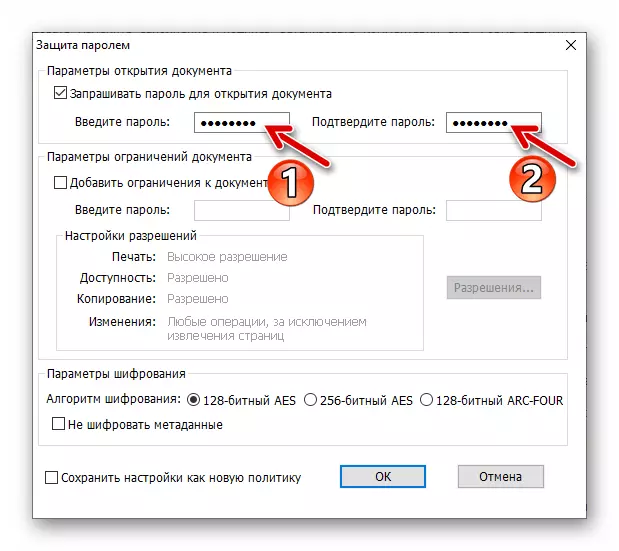
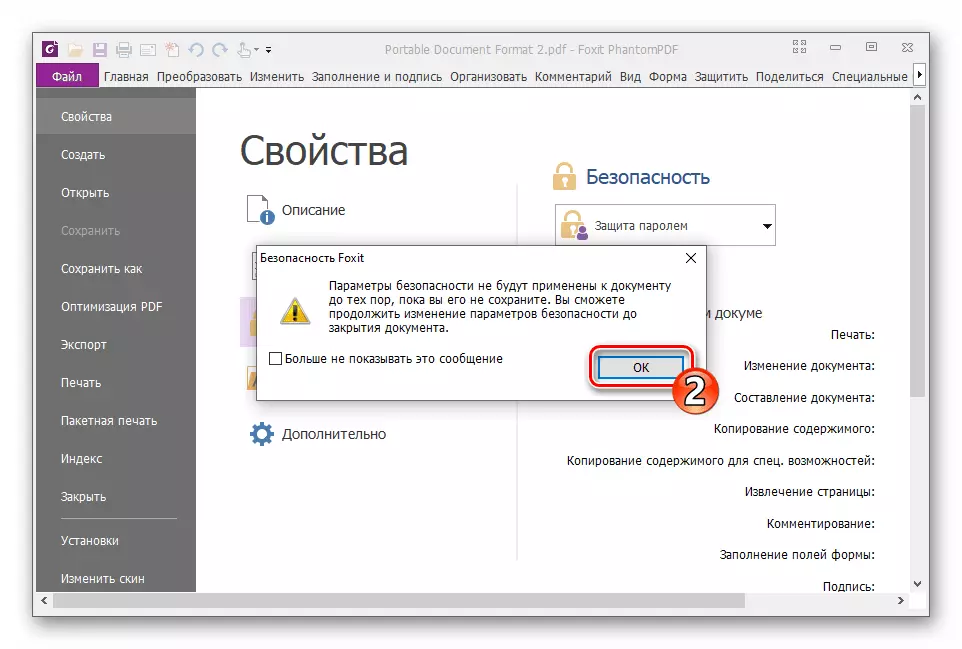
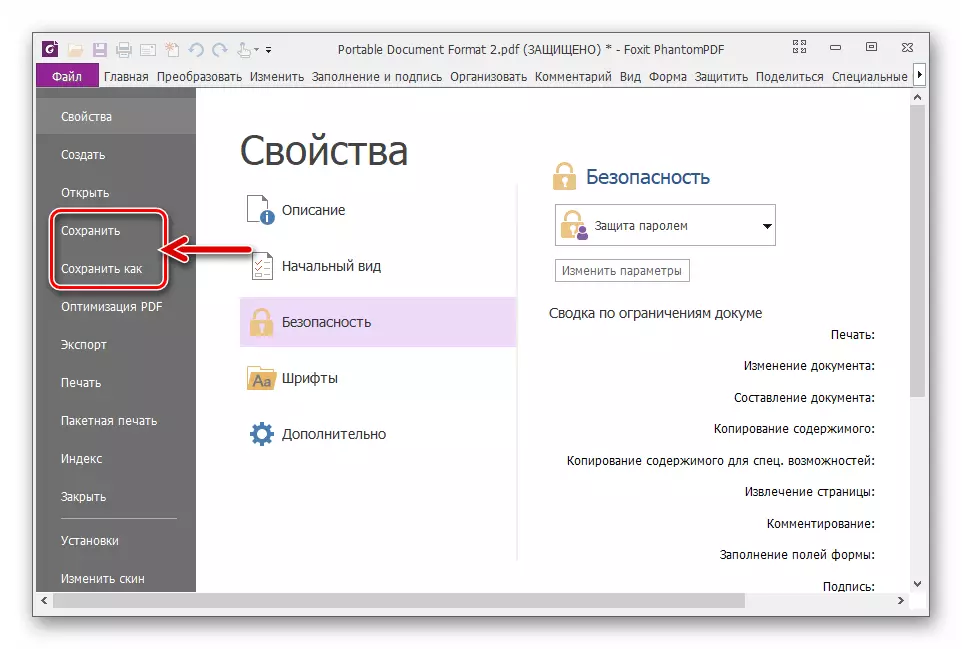
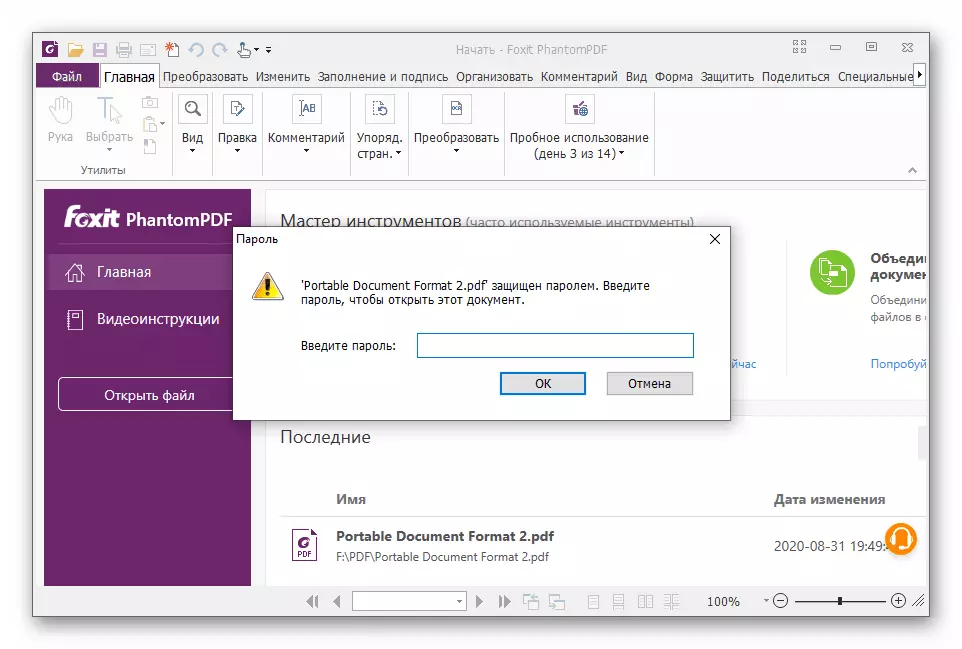
طريقو 3: پي ڊي ايف-ايڪسچينج ايڊيٽر
سافٽويئر منتقلي مڪمل ڪيو جنهن ذريعي اهو ممڪن آهي ته پي ڊي ايف فارميٽ ۾ دستاويزن جي حفاظت ۽ سادي ۽ سادي حل کي ترتيب ڏيڻ ممڪن آهي، اسان پي ڊي ايف-ايڪسچينج ايڊيٽر.
- PDF-IxcheNage Addel کوليو ۽ هڪ فائل کي پروگرام اپ لوڊ ڪريو جيڪو افتتاح ۽ / يا ايڊيٽنگ کان بچائڻ جي ضرورت آهي.
- "تحفظ" ٽيب ۽ پوء ٽول بار ۾ بلاڪ ۾ بلاڪ تي ڪلڪ ڪريو.
- ونڊو ۾ جيڪو ظاهر ڪندڙ لسٽ مان ظاهر ٿئي ٿو "تحفظ جو طريقو"
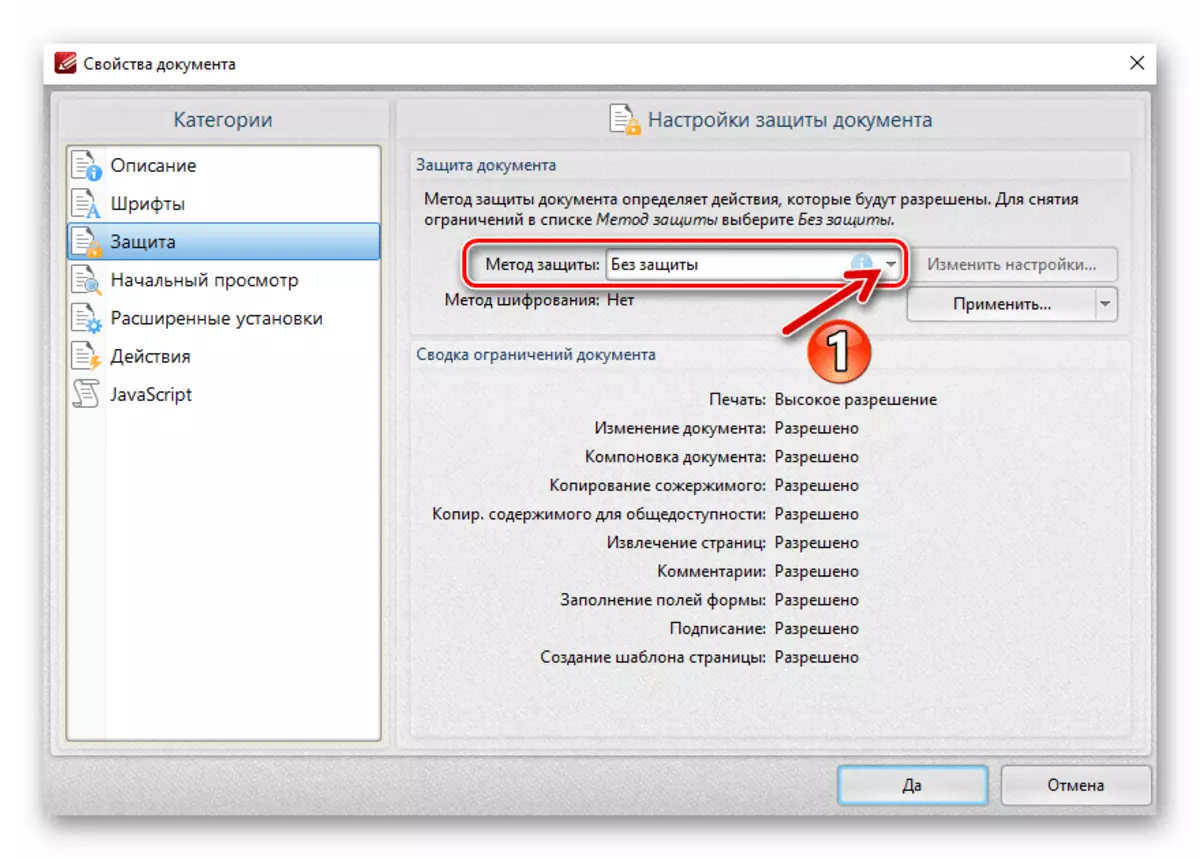
منتخب ڪريو "حفاظت لاء پاسورڊ".
- ٻئي، فائل تائين رسائي جي قسم جي رسائي جو جائزو وٺجو ۽ خفيه ميلن جي خاطر حذف ڪرڻ کان پھريائين بند ڪريو ۽ / يا مواد کي opting يا / يا تبديل ڪرڻ کان اڳ. اهو ڪرڻ لاء، دستاويز پاسورڊ جي پاس ورڊن ۾، "يا / يا" يا "يا" يا "چيڪ باڪس کي ايڊٽ ڪرڻ دوران" / يا "يا" چيڪ باڪس کي ايڊٽ ڪرڻ جي پابندي ۾ نشانن ۾ نشان مقرر ڪريو.
- داخل ڪريو (هر ٻه دفعا) اختيارن جي نالن ۾ ڏنل نالن جي نالن جي نالن ۾ ڏنل آهن.
- جيڪڏهن ضروري هجي، "اجازت نامو" جو تعين ڪريو. اهو ممڪن آهي ته وڌيڪ لچڪ ۽ ڇپائي تي هڪ مڪمل پابندي لڳائڻ، بلڪه پرنٽنگ تي هڪ مڪمل پابندي لڳائڻ، ڊراپ-هيٺ ڏنل علائقي مان ڊراپ لسٽن مان گهربل آپشن چونڊيو.
- انڪوڊ ٿيل پي ڊي ايف فائل حاصل ڪرڻ جي رستي تي آخري قدم تي وڃڻ لاء، "ها" تي ڪلڪ ڪريو "YES" - سيٽ اپ پروٽيڪشن سيٽنگ "ڊائلاگ باڪس
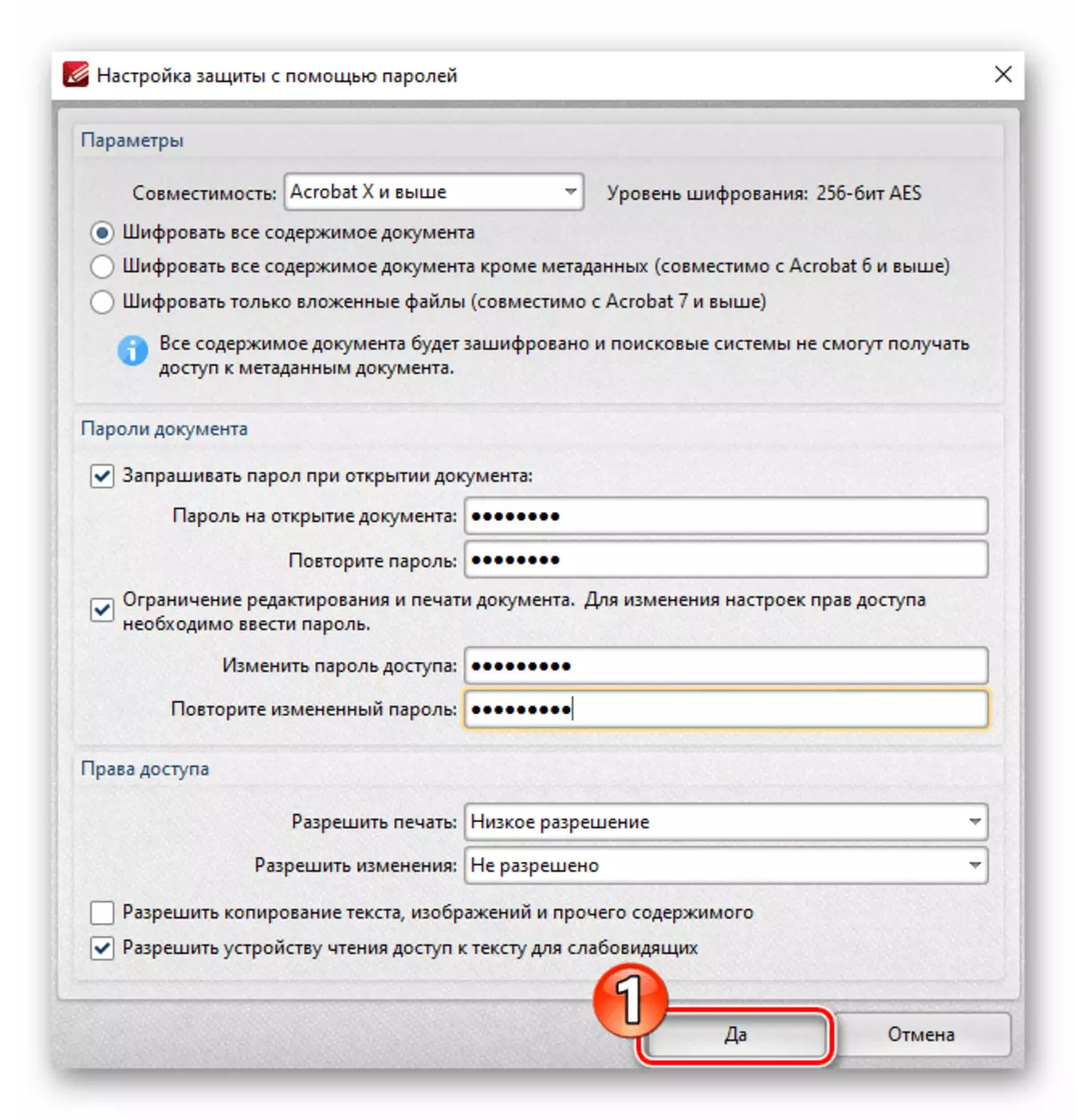
۽ ڏيکاريل ونڊو کي محفوظ ڪيل پروگرام جي غير لاڳو ٿيل پروگرام جي غير لاڳو ٿيل پروگرام بابت خبردار ڪيو ويو.
- ضروري! "هاٽ" جي ملڪيت "ونڊو ۾" ها "بٽڻ تي ڪلڪ ڪريو. جيڪڏهن توهان بي ترتيب طور تي هن جي هيڊر تي هن جي هيڊر تي صليب تي ڪلڪ ڪريو، هدايت جي پوئين شين کي تبديل ڪرڻ جي پوئين شين کي تبديل ڪرڻ جي ترتيب کي محفوظ نه ڪيو ويندو.
- ايڪسچينج ايڊيٽر جي دستاويز يا ان جي انڪرپٽ ڪاپي محفوظ ڪريو (فائل مينيو. - "محفوظ ڪريو" / "محفوظ ڪريو").
- انهي تي، پاسورڊ پي ڊي ايف فائيل کي مڪمل ڪرڻ جو نقشو انسٽال ڪرڻ جو طريقيڪار مڪمل ڪيو ويو آهي.